Page 1

R&S® FSVA/FSV
신호 및 스펙트럼 분석기
Quick Start Guide
(=ENÐC)
1321.3066.19 ─ 03
테스트 & 측정
Quick Start Guide
Page 2

기본 안전 지침
기호
의미
기호
의미
주목, 일반 위험 지역
제품 안내서 준수
ON/OFF(전원)
다음 안전 지침을 자세히 읽고 반드시 준수하십시오.
로데슈바르즈(Rohde & Schwarz) 그룹사의 모든 사업장은 제품 생산 시 최신 안전
기준을 적용하고 있으며 고객에게 최고 수준의 안전 제품을 제공하기 위해 최선을
다하고 있습니다. 로데슈바르즈는 해당 안전 기준에 따라 제품 및 보조 장비를
설계, 제조 및 검사하고 있으며, 품질 보증 시스템에 따라 안전 기준 준수 여부를
철저하게 감시하고 있습니다. 본 문서에 설명된 제품은 동봉된 EC 적합성 인증(EC
Certificate of Conformity)에 따라 설계, 제작 및 테스트되었으며 제조사의 공장은
모든 안전 기준을 준수하고 있습니다. 제품의 안전 상태를 유지하고 제품이
안전하게 작동되게 하려면 본 매뉴얼의 모든 지침과 경고를 준수해야 합니다. 안전
지침과 관련하여 문의사항이 있을 경우 로데슈바르즈 그룹사에 문의해 주시면
친절하게 안내해 드리겠습니다.
제품을 적절한 방식으로 사용하는 것은 사용자의 책임입니다. 본 제품은 산업 및
연구 환경 용도로만 설계되었으며 명시적으로 허용된 경우 야외에서도 사용할 수
있습니다. 상해 또는 재산 피해를 줄 수 있는 방식으로는 본 제품을 사용해서는 안
됩니다. 제품이 지정된 용도로 사용되지 않거나 제조사의 안내와는 다르게 사용될
경우 발생하는 문제에 대한 책임은 사용자에게 있습니다. 이와 같이 제품이 사용될
경우 제조사는 책임을 지지 않습니다.
제품을 제품 안내서와 성능 범위에 맞게 사용하면 지정된 목적에 맞게 사용하는
것입니다(데이터시트, 안내서, 아래의 안전 지침 참조). 본 제품을 이용하려면 전문
기술과 기초적인 영어 이해력이 필요합니다. 따라서, 전문 기술을 갖춘 직원이나
필요한 교육을 이수한 사람만이 본 제품을 사용할 수 있습니다. 로데슈바르즈 제품
사용 시 개인 안전 장비가 필요할 경우 제품 안내서의 해당 항목에 명시됩니다.
기본 안전 지침과 제품 안내서를 안전한 장소에 보관하고 다른 사용자가 필요로 할
경우 제공하십시오.
안전 지침을 준수하면 위험한 상황에서 발생할 수 있는 상해 또는 재산 피해를
방지할 수 있습니다. 따라서, 본 제품을 사용하기 전에 또는 사용하면서 아래의
안전 지침을 자세히 읽고 꼭 지켜주시기 바랍니다. 또한, 제품 안내서에서
제공되는 개인 안전 관련 추가 지침도 반드시 준수해 주십시오. 본 안전 지침에서
'제품'이란 장비, 시스템, 기타 액세서리 등 로데슈바르즈 그룹사가 판매 및
배급하는 모든 제품을 말합니다.
기호 및 안전 라벨
1171.0000.58 - 08 1페이지
Page 3

기본 안전 지침
기호
의미
기호
의미
중장비 취급 주의
대기 표시
감전 위험
직류(DC)
주의! 고온 표면
교류(AC)
보호도체단자
직류/교류(DC/AC)
접지
본 장비는 보호 등급 II의 안전
요건을 준수합니다
(이중 / 강화 전열 보호 장비).
랙 또는 외함의 프레임 또는 섀시
배터리 및 어큐뮬레이터에 대한
EU 라벨 표시.
본 장비에는 배터리 또는
어큐뮬레이터가 포함되어
있습니다. 배터리와
어큐뮬레이터는 별도로 수거해야
하고 미분류 일반 폐기물과 함께
폐기할 수 없습니다.
자세한 정보는 8페이지를
참조하십시오.
정전기에 민감한 장치 취급 시
주의
개별 전기 및 전자장비 집합에
대한 EU 라벨 표시.
전기 및 전자장비 폐기물은
별도로 수거해야 하고 미분류
일반 폐기물과 함께 폐기할 수
없습니다.
자세한 정보는 8페이지를
참조하십시오.
경고! 레이저 방사
레이저 포함 제품에는 레이저
등급에 따라 표준화된 경고
메시지가 표시되어 있습니다.
레이저는 레이저 방사의 특성과
매우 강한 전자기력의 결과로
생물학적 피해를 유발할 수
있습니다.
자세한 정보는 "작동" 섹션에서
7번 항목을 참조하십시오.
1171.0000.58 - 08 2페이지
Page 4

기본 안전 지침
은 예방하지 못할 경우 사망 또는 심각한 부상이 발생하는
위험한 상황이라는 뜻입니다.
는 예방하지 못할 경우 사망 또는 (심각한) 부상이 발생할 수
있는 위험한 상황이라는 뜻입니다.
는 예방하지 못할 경우 중경상이 발생할 수 있는 위험한
상황이라는 뜻입니다.
참고는 잘못된 작동의 가능성이 있어 제품 손상이 발생할 수
있다는 뜻입니다.
신호 문구와 의미
다음은 제품 안내서에서 위험 경고용으로 사용된 문구입니다.
이와 같은 신호 문구는 유럽경제지역(European Economic Area)의 민간
시행지침에 나온 표준 정의를 따른 것입니다. 기타 경제 지역 또는 군사
분야에서는 표준 정의에서 파생된 다른 정의가 존재할 수 있습니다. 따라서 본
문서에 설명된 신호 문구는 항상 관련 제품 안내서 및 관련 제품과 연계해서만
사용해야 합니다. 신호 문구를 관련이 없는 제품 또는 안내서와 연계하여 사용하면
오해, 신체적 상해 또는 물질적 피해가 발생할 수 있습니다.
작동 상태 및 위치
제조사가 지정한 상태 및 위치에서만 본 제품을 작동해야 하며 제품 환기에 문제가
없어야 합니다. 제조사의 사양을 준수하지 않으면 감전, 화재 및 심각한 상해가
발생하거나 사망에 이를 수 있습니다. 모든 작업에서 전국 또는 지역의 사고 방지
안전 규정을 준수해야 합니다
.
1. 달리 명시되지 않는 한 로데슈바르즈 제품에는 다음과 같은 요건이 적용됩니다.
지정된 작동 조건은 하우징 바닥은 아래 방향, IP 2X 보호 등급, 오염 등급 2,
과전압 카테고리 2, 실내 사용, 최대 해발 2000m에서 작동, 최대 해발
4500m에서 운반입니다. 공칭 전압에는 공차 ±10 %, 공칭 주파수에는 공차 ±5
%가 적용됩니다.
2. 하중 또는 안정성으로 인해 본 제품을 사용하기에 적합하지 않은 표면, 차량,
캐비닛 또는 탁자 위에는 본 제품을 올려놓지 마십시오. 제품을 설치하고 다른
물체 및 구조(예: 벽, 선반)에 고정시킬 때는 제조사의 설치 규정을
준수하십시오. 제품 안내서에 따라 제품을 설치하지 않으면 신체적 상해가
발생하거나 사망에 이를 수 있습니다.
1171.0000.58 - 08 3페이지
Page 5

기본 안전 지침
3. 라디에이터나 팬히터와 같은 난방기 위에는 본 제품을 올려놓지 마십시오. 주변
온도가 제품 안내서 또는 데이터시트에 명시된 최대 온도를 초과해서는 안
됩니다. 제품 과열은 감전, 화재 및 심각한 신체적 상해가 발생하거나 사망에
이를 수 있습니다.
전기 안전
전기 안전에 대한 정보를 전혀 또는 필요한 수준까지 준수하지 않으면 감전, 화재
및 심각한 신체적 상해가 발생하거나 사망에 이를 수 있습니다
1. 제품을 켜기 전에 제품에 설정된 공칭 전압과 주 전원의 공칭 전압이
일치하는지 확인하십시오. 설정된 전압이 다르면 제품의 주 전원 퓨즈를 맞는
전압으로 교체해야 할 수 있습니다.
2. 보호 등급이 1등급이고 이동식 전원 케이블 및 커넥터가 있는 제품의 경우
보호도체 접점과 연결된 보호도체가 있는 소켓에서만 작동이 허용됩니다.
3. 전송선이나 제품 자체에서 보호도체를 의도적으로 차단하는 행위는 허용되지
않습니다. 이렇게 하면 제품에서 감전이 발생할 수 있습니다. 전선 연장 세트나
커넥터 스트립을 사용할 경우 정기적으로 안전 여부를 점검해야 합니다.
4. 제품에 주 전원으로부터 분리하기 위한 전원 스위치가 없거나 전원 스위치가
이러한 목적에 적합하지 않을 경우, 연결 케이블 플러그가 연결 해제 장치로
간주됩니다.연결 해제 장치는 언제든지 쉽게 이용할 수 있는 위치에 있어야
합니다. 예를 들어, 전원 플러그가 연결 해제 장치이면 연결 케이블의 길이가
3m를 초과해서는 안 됩니다.
기능 스위치나 전자 스위치는 제품을 주 전원으로부터 분리하는 용도에
적합하지 않습니다. 전원 스위치가 없는 제품이 랙 또는 시스템에 통합되면
시스템별로 연결 해제 장치를 제공해야 합니다.
.
5. 전력 케이블이 손상된 경우에는 제품을 절대 사용하지 마십시오. 전원 케이블이
정상적으로 작동하는지 정기적으로 점검하십시오. 전원 케이블이 손상되지
않고, 케이블에 걸리거나 감전이 발생하는 등의 사유로 인해 신체적 상해가
발생하지 않도록 적절한 안전조치를 취하고 전원 케이블을 주의해서
설치하십시오.
6. 본 제품은 최대 16A까지 퓨즈 보호 설계가 된 TN/TT 공급망에서만 작동할 수
있습니다. 퓨즈의 강도를 높이려면 먼저 로데슈바르즈와 상의해야 합니다.
7. 먼지 또는 오물이 묻은 소켓에 플러그를 삽입하지 마십시오. 플러그는 소켓의
끝까지 꽉 들어가게 삽입하십시오. 이렇게 하지 않으면 스파크가 발생하여 화재
및 인명 피해가 발생할 수 있습니다.
8. 소켓, 전선 연장 세트 또는 커넥터 스트립에 과부하가 발생하지 않도록
주의하십시오. 해당 지점에서 과부하가 발생하면 화재 또는 감전으로 이어질 수
있습니다.
1171.0000.58 - 08 4페이지
Page 6

기본 안전 지침
9. 전압이 VRMS > 30 V인 회로를 측정할 때는 위험 예방을 위해 적절한 조치를
취해야 합니다(예: 적절한 측정 장비, 퓨즈 보호, 전류 제한, 전기 차단, 절연).
10. 정보 기술 장치(예: PC, 기타 산업용 컴퓨터)와 연결하는 경우에는 IEC 60950-1
/ EN 60950-1 또는 IEC 61010-1 / EN 61010-1 기준을 해당 경우에 맞게
준수해야 합니다.
11. 명시적으로 허용되지 않는 한 제품 작동 중에는 하우징 커버 또는 일부를
제거하지 마십시오. 이렇게 하면 회로 및 부품이 노출되고 상해, 화재 또는 제품
손상으로 이어질 수 있습니다.
12. 제품을 영구적으로 설치하는 경우에는 다른 연결 작업 이전에 먼저 현장의
보호도체단자와 제품의 보호도체를 연결해야 합니다. 제품 설치 및 연결은
자격증이 있는 전문 기사에게 의뢰해야 합니다.
13. 내장된 퓨즈 없이 영구적으로 설치된 장비의 경우 제품 이용자나 제품 자체가
피해를 입지 않도록 손상회로 차단기 또는 유사한 보호장치 및 공급회로를
퓨즈로 보호해야 합니다.
14. 낙뢰와 같은 과전압이 제품에 도달하지 않도록 적절한 과전압 보호 장치를
사용하십시오. 그렇지 않으면 제품을 작동하는 사람이 감전 위험에 노출될 수
있습니다.
15. 하우징의 개폐부에 설치할 수 있도록 만들어지지 않은 물건은 이러한 용도로
사용해서는 안 됩니다. 이렇게 하면 제품 내 누전 및 감전, 화재 또는 상해가
발생할 수 있습니다.
16. 방수 제품이라는 언급이 없으면 방수 제품이 아닙니다('작동 상태 및 위치'에서
1번 항목 참조). 따라서 장비 속으로 물이 들어가지 않도록 주의하십시오. 만약
적절한 예방 조치를 취하지 않으면 감전 또는 제품 파손을 통해 사용자가
상해를 입을 수 있습니다.
17. 제품을 차가운 곳에서 따뜻한 곳으로 이동하거나 기타 다른 원인으로 인해 제품
표면 및 내부에 응결이 발생했거나 발생할 수 있는 환경에서는 제품을 사용하지
마십시오. 제품에 물기가 들어가면 감전 위험이 커집니다.
18. 제품을 청소하려면 먼저 전원(예: 주 전원 또는 배터리)과의 연결을 차단하고,
보푸라기가 일어나지 않는 부드러운 천으로 제품을 닦으십시오. 알코올이나
아세톤 또는 셀룰로오스 라커용 희석액과 같은 화학 세척제는 사용하지
마십시오.
1171.0000.58 - 08 5페이지
Page 7

기본 안전 지침
작동
1. 제품을 작동하려면 특수 교육을 받아야 하며 고도의 집중력이 필요합니다. 제품
사용자는 신체적, 정신적 및 감정적인 측면에서 제품 이용에 적합해야 합니다.
여기에 해당되지 않는 자가 제품을 사용하면 신체 상해 및 물질적 피해가
발생할 수 있습니다. 적합한 사용자에게 제품 작동을 맡기는 것은 고용주 및
운영자의 책임입니다.
2. 제품을 이동 또는 운송하려면 먼저 '운반' 섹션을 읽으십시오.
3. 여타 산업 생산 제품처럼 니켈과 같이 알레르기 반응을 일으키는 물질을 사용할
수 밖에 없는 경우가 많습니다. 로데슈바르즈 제품을 이용하면서 피부 발진,
재채기, 눈 빨개짐, 호흡 곤란 등 알레르기 반응이 있으면 즉시 의사를 찾아
원인을 파악하고 건강 문제가 발생하지 않도록 하십시오.
4. 기계적으로 또는 열적으로 제품을 처리하거나 분해하려면 먼저 "폐기물 처리"
섹션의 1번 항목을 자세히 읽으십시오.
5. RF 라디오 장비와 같은 일부 제품에서는 기능에 따라 전자파가 높게 나타날 수
있습니다. 태아는 더욱 철저한 보호가 필요하므로 임산부에게는 그에 맞는 보호
조치가 있어야 합니다. 또한, 심장박동기 이용자는 전자파 위험에 노출될 수
있습니다. 고용주 및 운영자는 전자파 노출의 위험이 있는 작업장을 점검하고
필요할 경우 적절한 조치를 취해야 합니다.
6. 화재가 발생할 경우 제품에서 건강을 해칠 수 있는 위험 물질(예: 가스, 액체)이
배출될 수 있습니다. 따라서, 화재가 발생할 경우 보호 마스크, 보호복과 같은
적절한 보호 조치를 취해야 합니다.
7. 로데슈바르즈 제품에 레이저 제품(예: CD/DVD 드라이브)을 설치하면 다른
설정이나 기능을 제품 안내서에 나온 대로 사용할 수 없는데, 이는 레이저
광선에 의한 신체적 상해를 예방하기 위한 조치입니다.
8. EMC 등급(EN 55011 / CISPR 11 준수, EN 55022 / CISPR 22, EN 55032 /
CISPR 32와 유사)
A등급 장비:
거주환경과 거주용 건물을 위한 저전압 공급망에 직접 연결된 환경을 제외한
모든 환경에서 사용이 적합한 장비.
참고: 이 장비는 전도 및 방사 방해로 인해 거주 환경에 전파 방해를 일으킬 수
있습니다. 이 경우 작업자는 적절한 조치를 통해 이러한 방해를 제거해야
합니다.
B등급 장비:
거주 환경과 거주용 건물을 위한 저전압 공급망에 직접 연결된 환경에서 사용이 적합한 장비.
1171.0000.58 - 08 6페이지
Page 8

기본 안전 지침
수리 및 서비스
1. 제품을 여는 작업은 특수 교육을 이수하고 전문 자격을 갖춘 전문 기사만 할 수
있습니다. 제품 수리를 하거나 제품을 열기 전에 먼저 공급 전압과의 연결을
차단해야 합니다. 이렇게 하지 않으면 작업자가 감전의 위험에 노출됩니다.
2. 부품 조절, 교체 및 유지관리 및 수리는 로데슈바르즈의 승인을 받은 전기
전문가만 할 수 있습니다. 안전 관련 부품을 교체하는 경우에는 순정 부품만
사용해야 합니다(예: 전원 스위치, 변압기, 퓨즈). 안전 테스트(예: 육안 점검,
보호도체 테스트, 절연 저항 측정, 누전 측정, 기능 테스트)를 실시하려면 먼저
안전 관련 부품을 교체해야 합니다. 이렇게 하면 제품의 안전도를 유지하는 데
도움이 됩니다.
배터리 및 어큐뮬레이터/셀
배터리 및 어큐뮬레이터/셀 관련 지침을 전혀 또는 필요한 만큼 준수하지 않으면
폭발, 화재 및 심각한 신체적 상해가 발생하거나 사망에 이를 수 있습니다. 알칼리
전해질(예: 리튬 셀)이 있는 배터리와 어큐뮬레이터는
취급되어야 합니다
1. 셀을 분해하거나 열거나 부수면 안 됩니다.
2. 셀 또는 배터리가 열이나 불에 노출되어서는 안 됩니다. 직사광선이 비치는
곳에 보관하지 마십시오. 셀과 배터리를 항상 깨끗하고 건조한 상태로
보관하십시오. 오물이 묻은 커넥터는 깨끗한 마른 천으로 닦으십시오.
3. 셀 또는 배터리에서 누전이 발생하면 안 됩니다. 셀 또는 배터리를 서로 누전을
발생시키거나 다른 전도 물질에 의해 누전될 수 있는 상자 또는 서랍에
보관하면 안 됩니다. 사용 준비가 될 때까지 셀과 배터리를 원래의 포장에서
뜯어내면 안 됩니다.
4. 셀과 배터리를 허용치 이상의 기계적 충격에 노출시켜서는 안 됩니다.
5. 셀에서 액체가 새어 나올 경우 이 액체가 피부 또는 눈에 닿지 않도록
주의하십시오. 만약 누액에 닿으면 해당 부위를 다량의 물로 씻은 다음 빨리
병원 응급실로 가십시오.
.
EN 62133
기준에 따라
6. 알칼리 전해질(예: 리튬 셀)이 있는 셀 또는 배터리를 부적절한 방식으로 교환
또는 충전하면 폭발이 위험이 있습니다. 제품을 안전하게 사용하려면
로데슈바르즈 제품에 맞는 셀 또는 배터리(부속품 목록 참조)로 교환하십시오.
7. 셀과 배터리는 남아 있는 유해물질을 제거한 상태에서 재활용해야 합니다. 납,
수은, 카드뮴을 포함하는 어큐뮬레이터와 일반 배터리는 유해 폐기물입니다.
폐기물 처리 및 재활용에 대한 정부 규정을 준수하십시오.
1171.0000.58 - 08 7페이지
Page 9

기본 안전 지침
운반
1. 본 제품은 매우 무거울 수 있으므로 주의하여 다루어야 합니다. 일부 경우 신체
상해를 예방하기 위해 리프트 트럭과 같은 적절한 리프트 및 운반 장비를
사용해야 합니다.
2. 제품의 손잡이는 사람이 운반 시 사용할 수 있도록 만들어졌습니다. 따라서
제품을 크레인, 지게차, 화물차와 같은 운반 장비에 고정하는 용도로 손잡이를
사용해서는 안 됩니다. 운반 또는 리프팅 수단에 제품을 단단히 고정하는
책임은 사용자에게 있습니다. 신체적 상해나 제품 손상을 예방하려면 제조사의
운반 및 리프트 방식에 대한 안전 규정을 준수하십시오.
3. 차량에서 본 제품을 사용할 경우 차량을 안전하고 적절하게 운전할 책임은
운전사에게 있습니다. 제조사는 사고 또는 충돌에 대해 책임을 지지 않습니다.
차량 운전자의 주의를 분산시킬 우려가 있는 경우에는 움직이는 차량에서
제품을 사용하지 마십시오. 사고 발생 시 상해 또는 제품 손상이 발생하지
않도록 차량에서 제품을 단단히 고정시키십시오.
폐기물 처리
1. 가정 폐기물과 함께 폐기할 수 없는 배터리와 어큐뮬레이터는 수명이 다한 후 적절한 수거 지점이나
로데슈바르즈 고객 서비스 센터를 통해 폐기해야 합니다.
2. 제품 수명이 다하면 제품을 별도로 수거해야 하고 일반 가정 폐기물과 함께 폐기할 수 없습니다.
로데슈바르즈(Rohde & Schwarz GmbH & Co. KG)는 자체적인 폐기물 처리 개념을
개발하여 EU 내 제조사에 적용되는 제품 수거 및 폐기물 처리에 관한 의무를 성실히 이행하고
있습니다. 제품을 친환경적으로 폐기하는 방법은 로데슈바르즈 고객 서비스 센터로 문의하십시오.
3. 제품 또는 그 부품을 원래의 용도가 아닌 기계적 또는 가열 방식으로 처리하면 유해물질(납, 베릴륨,
니켈과 같은 중금속 먼지)이 배출될 수 있습니다. 이러한 이유 때문에 제품을 분해하는 작업은 특수
교육을 이수한 사람만 할 수 있습니다. 부적절한 분해는 건강에 해를 줄 수 있습니다. 정부의 폐기물
처리 규정을 준수하십시오.
4. 제품을 다루는 과정에서 정기적으로 보충해야 하는 냉각수 또는 엔진 오일과 같이 특수한 방식으로
처리해야 하는 유해물질 또는 연료가 배출되면 제조사의 유해물질 또는 연료 관련 안전 규정과 해당
지역 폐기물 처리 규정에 따라 처리해야 합니다. 또한, 제품 안내서에 나온 관련 안전 지침도
준수하십시오. 유해물질이나 연료를 부적절하게 처리하면 건강 문제 및 환경 파괴를 유발할 수
있습니다.
환경 보호에 대한 자세한 정보는 로데슈바르즈의 홈페이지를 참조하십시오.
1171.0000.58 - 08 8페이지
Page 10

본 매뉴얼에는 3.00 버전 이상의 펌웨어가 설치된 아래의 R&S FSVA/FSV 모델에
대한 설명이 나와 있습니다.
●
R&S®FSVA4 (1321.3008K05)
●
R&S®FSVA7 (1321.3008K08)
●
R&S®FSVA13 (1321.3008K14)
●
R&S®FSVA30 (1321.3008K31)
●
R&S®FSVA40 (1321.3008K41)
●
R&S®FSV4 (1321.3008K04)
●
R&S®FSV7 (1321.3008K07)
●
R&S®FSV13 (1321.3008K13)
●
R&S®FSV30 (1321.3008K30)
●
R&S®FSV40 (1321.3008K39/1321.3008K40)
이 매뉴얼은 아래의 R&S®FSV 모델에도 적용되지만, 단원 1.5, "R&S FSV
1307.9002Kxx 모델 사용자를 위한 참고사항", 페이지 13 에서 설명된 차이점
도 확인하십시오.
●
R&S®FSV3 (1307.9002K03)
●
R&S®FSV7 (1307.9002K07)
●
R&S®FSV13 (1307.9002K13)
●
R&S®FSV30 (1307.9002K30)
●
R&S®FSV40 (1307.9002K39/1307.9002K40)
본 제품에 포함된 소프트웨어에서는 다양한 오픈소스 소프트웨어 패키지가 이용되고 있습니다. 자세히 알
아보려면 배송 시 제공되는 사용자 가이드 CD-ROM 에 포함된 'Open Source Acknowledgment(오픈소
스 승인서)'를 참조하십시오.
Rohde & Schwarz 는 임베디드 컴퓨팅에 기여해주신 모든 오픈소스 커뮤니티 구성원 여러분께 깊은 감사
의 말씀을 드립니다.
© 2016 Rohde & Schwarz GmbH & Co. KG
Mühldorfstr. 15, 81671 München, Germany
전화: +49 89 41 29 - 0
팩스: +49 89 41 29 12 164
이메일:info@rohde-schwarz.com
웹사이트:www.rohde-schwarz.com
사정에 따라 변경될 수 있음 – 허용 한계가 없는 데이터는 구속력이 없음
R&S®는 Rohde & Schwarz GmbH & Co. KG 의 등록 상표입니다.
상품명은 해당 소유자의 상표권의 보호를 받습니다.
본 매뉴얼에서는 다음과 같은 약자가 사용되었습니다. R&S®FSV 는 R&S FSV 로 축약 표기되었습니다.
R&S®FSVA 는 R&S FSVA 로 축약 표기되었습니다. 두 장비를 동시에 지칭할 때는 R&S FSVA/FSV 가 사
용되었습니다. R&S®EX-I/Q-Box 는 R&S EX-I/Q-Box 로 축약 표기되었습니다.
Page 11

기본 안전 지침
기호
의미
기호
의미
주목, 일반 위험 지역
제품 안내서 준수
ON/OFF(전원)
다음 안전 지침을 자세히 읽고 반드시 준수하십시오.
로데슈바르즈(Rohde & Schwarz) 그룹사의 모든 사업장은 제품 생산 시 최신 안전
기준을 적용하고 있으며 고객에게 최고 수준의 안전 제품을 제공하기 위해 최선을
다하고 있습니다. 로데슈바르즈는 해당 안전 기준에 따라 제품 및 보조 장비를
설계, 제조 및 검사하고 있으며, 품질 보증 시스템에 따라 안전 기준 준수 여부를
철저하게 감시하고 있습니다. 본 문서에 설명된 제품은 동봉된 EC 적합성 인증(EC
Certificate of Conformity)에 따라 설계, 제작 및 테스트되었으며 제조사의 공장은
모든 안전 기준을 준수하고 있습니다. 제품의 안전 상태를 유지하고 제품이
안전하게 작동되게 하려면 본 매뉴얼의 모든 지침과 경고를 준수해야 합니다. 안전
지침과 관련하여 문의사항이 있을 경우 로데슈바르즈 그룹사에 문의해 주시면
친절하게 안내해 드리겠습니다.
제품을 적절한 방식으로 사용하는 것은 사용자의 책임입니다. 본 제품은 산업 및
연구 환경 용도로만 설계되었으며 명시적으로 허용된 경우 야외에서도 사용할 수
있습니다. 상해 또는 재산 피해를 줄 수 있는 방식으로는 본 제품을 사용해서는 안
됩니다. 제품이 지정된 용도로 사용되지 않거나 제조사의 안내와는 다르게 사용될
경우 발생하는 문제에 대한 책임은 사용자에게 있습니다. 이와 같이 제품이 사용될
경우 제조사는 책임을 지지 않습니다.
제품을 제품 안내서와 성능 범위에 맞게 사용하면 지정된 목적에 맞게 사용하는
것입니다(데이터시트, 안내서, 아래의 안전 지침 참조). 본 제품을 이용하려면 전문
기술과 기초적인 영어 이해력이 필요합니다. 따라서, 전문 기술을 갖춘 직원이나
필요한 교육을 이수한 사람만이 본 제품을 사용할 수 있습니다. 로데슈바르즈 제품
사용 시 개인 안전 장비가 필요할 경우 제품 안내서의 해당 항목에 명시됩니다.
기본 안전 지침과 제품 안내서를 안전한 장소에 보관하고 다른 사용자가 필요로 할
경우 제공하십시오.
안전 지침을 준수하면 위험한 상황에서 발생할 수 있는 상해 또는 재산 피해를
방지할 수 있습니다. 따라서, 본 제품을 사용하기 전에 또는 사용하면서 아래의
안전 지침을 자세히 읽고 꼭 지켜주시기 바랍니다. 또한, 제품 안내서에서
제공되는 개인 안전 관련 추가 지침도 반드시 준수해 주십시오. 본 안전 지침에서
'제품'이란 장비, 시스템, 기타 액세서리 등 로데슈바르즈 그룹사가 판매 및
배급하는 모든 제품을 말합니다.
기호 및 안전 라벨
1171.0000.58 - 08 1페이지
Page 12

기본 안전 지침
기호
의미
기호
의미
중장비 취급 주의
대기 표시
감전 위험
직류(DC)
주의! 고온 표면
교류(AC)
보호도체단자
직류/교류(DC/AC)
접지
본 장비는 보호 등급 II의 안전
요건을 준수합니다
(이중 / 강화 전열 보호 장비).
랙 또는 외함의 프레임 또는 섀시
배터리 및 어큐뮬레이터에 대한
EU 라벨 표시.
본 장비에는 배터리 또는
어큐뮬레이터가 포함되어
있습니다. 배터리와
어큐뮬레이터는 별도로 수거해야
하고 미분류 일반 폐기물과 함께
폐기할 수 없습니다.
자세한 정보는 8페이지를
참조하십시오.
정전기에 민감한 장치 취급 시
주의
개별 전기 및 전자장비 집합에
대한 EU 라벨 표시.
전기 및 전자장비 폐기물은
별도로 수거해야 하고 미분류
일반 폐기물과 함께 폐기할 수
없습니다.
자세한 정보는 8페이지를
참조하십시오.
경고! 레이저 방사
레이저 포함 제품에는 레이저
등급에 따라 표준화된 경고
메시지가 표시되어 있습니다.
레이저는 레이저 방사의 특성과
매우 강한 전자기력의 결과로
생물학적 피해를 유발할 수
있습니다.
자세한 정보는 "작동" 섹션에서
7번 항목을 참조하십시오.
1171.0000.58 - 08 2페이지
Page 13

기본 안전 지침
은 예방하지 못할 경우 사망 또는 심각한 부상이 발생하는
위험한 상황이라는 뜻입니다.
는 예방하지 못할 경우 사망 또는 (심각한) 부상이 발생할 수
있는 위험한 상황이라는 뜻입니다.
는 예방하지 못할 경우 중경상이 발생할 수 있는 위험한
상황이라는 뜻입니다.
참고는 잘못된 작동의 가능성이 있어 제품 손상이 발생할 수
있다는 뜻입니다.
신호 문구와 의미
다음은 제품 안내서에서 위험 경고용으로 사용된 문구입니다.
이와 같은 신호 문구는 유럽경제지역(European Economic Area)의 민간
시행지침에 나온 표준 정의를 따른 것입니다. 기타 경제 지역 또는 군사
분야에서는 표준 정의에서 파생된 다른 정의가 존재할 수 있습니다. 따라서 본
문서에 설명된 신호 문구는 항상 관련 제품 안내서 및 관련 제품과 연계해서만
사용해야 합니다. 신호 문구를 관련이 없는 제품 또는 안내서와 연계하여 사용하면
오해, 신체적 상해 또는 물질적 피해가 발생할 수 있습니다.
작동 상태 및 위치
제조사가 지정한 상태 및 위치에서만 본 제품을 작동해야 하며 제품 환기에 문제가
없어야 합니다. 제조사의 사양을 준수하지 않으면 감전, 화재 및 심각한 상해가
발생하거나 사망에 이를 수 있습니다. 모든 작업에서 전국 또는 지역의 사고 방지
안전 규정을 준수해야 합니다
.
1. 달리 명시되지 않는 한 로데슈바르즈 제품에는 다음과 같은 요건이 적용됩니다.
지정된 작동 조건은 하우징 바닥은 아래 방향, IP 2X 보호 등급, 오염 등급 2,
과전압 카테고리 2, 실내 사용, 최대 해발 2000m에서 작동, 최대 해발
4500m에서 운반입니다. 공칭 전압에는 공차 ±10 %, 공칭 주파수에는 공차 ±5
%가 적용됩니다.
2. 하중 또는 안정성으로 인해 본 제품을 사용하기에 적합하지 않은 표면, 차량,
캐비닛 또는 탁자 위에는 본 제품을 올려놓지 마십시오. 제품을 설치하고 다른
물체 및 구조(예: 벽, 선반)에 고정시킬 때는 제조사의 설치 규정을
준수하십시오. 제품 안내서에 따라 제품을 설치하지 않으면 신체적 상해가
발생하거나 사망에 이를 수 있습니다.
1171.0000.58 - 08 3페이지
Page 14

기본 안전 지침
3. 라디에이터나 팬히터와 같은 난방기 위에는 본 제품을 올려놓지 마십시오. 주변
온도가 제품 안내서 또는 데이터시트에 명시된 최대 온도를 초과해서는 안
됩니다. 제품 과열은 감전, 화재 및 심각한 신체적 상해가 발생하거나 사망에
이를 수 있습니다.
전기 안전
전기 안전에 대한 정보를 전혀 또는 필요한 수준까지 준수하지 않으면 감전, 화재
및 심각한 신체적 상해가 발생하거나 사망에 이를 수 있습니다
1. 제품을 켜기 전에 제품에 설정된 공칭 전압과 주 전원의 공칭 전압이
일치하는지 확인하십시오. 설정된 전압이 다르면 제품의 주 전원 퓨즈를 맞는
전압으로 교체해야 할 수 있습니다.
2. 보호 등급이 1등급이고 이동식 전원 케이블 및 커넥터가 있는 제품의 경우
보호도체 접점과 연결된 보호도체가 있는 소켓에서만 작동이 허용됩니다.
3. 전송선이나 제품 자체에서 보호도체를 의도적으로 차단하는 행위는 허용되지
않습니다. 이렇게 하면 제품에서 감전이 발생할 수 있습니다. 전선 연장 세트나
커넥터 스트립을 사용할 경우 정기적으로 안전 여부를 점검해야 합니다.
4. 제품에 주 전원으로부터 분리하기 위한 전원 스위치가 없거나 전원 스위치가
이러한 목적에 적합하지 않을 경우, 연결 케이블 플러그가 연결 해제 장치로
간주됩니다.연결 해제 장치는 언제든지 쉽게 이용할 수 있는 위치에 있어야
합니다. 예를 들어, 전원 플러그가 연결 해제 장치이면 연결 케이블의 길이가
3m를 초과해서는 안 됩니다.
기능 스위치나 전자 스위치는 제품을 주 전원으로부터 분리하는 용도에
적합하지 않습니다. 전원 스위치가 없는 제품이 랙 또는 시스템에 통합되면
시스템별로 연결 해제 장치를 제공해야 합니다.
.
5. 전력 케이블이 손상된 경우에는 제품을 절대 사용하지 마십시오. 전원 케이블이
정상적으로 작동하는지 정기적으로 점검하십시오. 전원 케이블이 손상되지
않고, 케이블에 걸리거나 감전이 발생하는 등의 사유로 인해 신체적 상해가
발생하지 않도록 적절한 안전조치를 취하고 전원 케이블을 주의해서
설치하십시오.
6. 본 제품은 최대 16A까지 퓨즈 보호 설계가 된 TN/TT 공급망에서만 작동할 수
있습니다. 퓨즈의 강도를 높이려면 먼저 로데슈바르즈와 상의해야 합니다.
7. 먼지 또는 오물이 묻은 소켓에 플러그를 삽입하지 마십시오. 플러그는 소켓의
끝까지 꽉 들어가게 삽입하십시오. 이렇게 하지 않으면 스파크가 발생하여 화재
및 인명 피해가 발생할 수 있습니다.
8. 소켓, 전선 연장 세트 또는 커넥터 스트립에 과부하가 발생하지 않도록
주의하십시오. 해당 지점에서 과부하가 발생하면 화재 또는 감전으로 이어질 수
있습니다.
1171.0000.58 - 08 4페이지
Page 15

기본 안전 지침
9. 전압이 VRMS > 30 V인 회로를 측정할 때는 위험 예방을 위해 적절한 조치를
취해야 합니다(예: 적절한 측정 장비, 퓨즈 보호, 전류 제한, 전기 차단, 절연).
10. 정보 기술 장치(예: PC, 기타 산업용 컴퓨터)와 연결하는 경우에는 IEC 60950-1
/ EN 60950-1 또는 IEC 61010-1 / EN 61010-1 기준을 해당 경우에 맞게
준수해야 합니다.
11. 명시적으로 허용되지 않는 한 제품 작동 중에는 하우징 커버 또는 일부를
제거하지 마십시오. 이렇게 하면 회로 및 부품이 노출되고 상해, 화재 또는 제품
손상으로 이어질 수 있습니다.
12. 제품을 영구적으로 설치하는 경우에는 다른 연결 작업 이전에 먼저 현장의
보호도체단자와 제품의 보호도체를 연결해야 합니다. 제품 설치 및 연결은
자격증이 있는 전문 기사에게 의뢰해야 합니다.
13. 내장된 퓨즈 없이 영구적으로 설치된 장비의 경우 제품 이용자나 제품 자체가
피해를 입지 않도록 손상회로 차단기 또는 유사한 보호장치 및 공급회로를
퓨즈로 보호해야 합니다.
14. 낙뢰와 같은 과전압이 제품에 도달하지 않도록 적절한 과전압 보호 장치를
사용하십시오. 그렇지 않으면 제품을 작동하는 사람이 감전 위험에 노출될 수
있습니다.
15. 하우징의 개폐부에 설치할 수 있도록 만들어지지 않은 물건은 이러한 용도로
사용해서는 안 됩니다. 이렇게 하면 제품 내 누전 및 감전, 화재 또는 상해가
발생할 수 있습니다.
16. 방수 제품이라는 언급이 없으면 방수 제품이 아닙니다('작동 상태 및 위치'에서
1번 항목 참조). 따라서 장비 속으로 물이 들어가지 않도록 주의하십시오. 만약
적절한 예방 조치를 취하지 않으면 감전 또는 제품 파손을 통해 사용자가
상해를 입을 수 있습니다.
17. 제품을 차가운 곳에서 따뜻한 곳으로 이동하거나 기타 다른 원인으로 인해 제품
표면 및 내부에 응결이 발생했거나 발생할 수 있는 환경에서는 제품을 사용하지
마십시오. 제품에 물기가 들어가면 감전 위험이 커집니다.
18. 제품을 청소하려면 먼저 전원(예: 주 전원 또는 배터리)과의 연결을 차단하고,
보푸라기가 일어나지 않는 부드러운 천으로 제품을 닦으십시오. 알코올이나
아세톤 또는 셀룰로오스 라커용 희석액과 같은 화학 세척제는 사용하지
마십시오.
1171.0000.58 - 08 5페이지
Page 16

기본 안전 지침
작동
1. 제품을 작동하려면 특수 교육을 받아야 하며 고도의 집중력이 필요합니다. 제품
사용자는 신체적, 정신적 및 감정적인 측면에서 제품 이용에 적합해야 합니다.
여기에 해당되지 않는 자가 제품을 사용하면 신체 상해 및 물질적 피해가
발생할 수 있습니다. 적합한 사용자에게 제품 작동을 맡기는 것은 고용주 및
운영자의 책임입니다.
2. 제품을 이동 또는 운송하려면 먼저 '운반' 섹션을 읽으십시오.
3. 여타 산업 생산 제품처럼 니켈과 같이 알레르기 반응을 일으키는 물질을 사용할
수 밖에 없는 경우가 많습니다. 로데슈바르즈 제품을 이용하면서 피부 발진,
재채기, 눈 빨개짐, 호흡 곤란 등 알레르기 반응이 있으면 즉시 의사를 찾아
원인을 파악하고 건강 문제가 발생하지 않도록 하십시오.
4. 기계적으로 또는 열적으로 제품을 처리하거나 분해하려면 먼저 "폐기물 처리"
섹션의 1번 항목을 자세히 읽으십시오.
5. RF 라디오 장비와 같은 일부 제품에서는 기능에 따라 전자파가 높게 나타날 수
있습니다. 태아는 더욱 철저한 보호가 필요하므로 임산부에게는 그에 맞는 보호
조치가 있어야 합니다. 또한, 심장박동기 이용자는 전자파 위험에 노출될 수
있습니다. 고용주 및 운영자는 전자파 노출의 위험이 있는 작업장을 점검하고
필요할 경우 적절한 조치를 취해야 합니다.
6. 화재가 발생할 경우 제품에서 건강을 해칠 수 있는 위험 물질(예: 가스, 액체)이
배출될 수 있습니다. 따라서, 화재가 발생할 경우 보호 마스크, 보호복과 같은
적절한 보호 조치를 취해야 합니다.
7. 로데슈바르즈 제품에 레이저 제품(예: CD/DVD 드라이브)을 설치하면 다른
설정이나 기능을 제품 안내서에 나온 대로 사용할 수 없는데, 이는 레이저
광선에 의한 신체적 상해를 예방하기 위한 조치입니다.
8. EMC 등급(EN 55011 / CISPR 11 준수, EN 55022 / CISPR 22, EN 55032 /
CISPR 32와 유사)
A등급 장비:
거주환경과 거주용 건물을 위한 저전압 공급망에 직접 연결된 환경을 제외한
모든 환경에서 사용이 적합한 장비.
참고: 이 장비는 전도 및 방사 방해로 인해 거주 환경에 전파 방해를 일으킬 수
있습니다. 이 경우 작업자는 적절한 조치를 통해 이러한 방해를 제거해야
합니다.
B등급 장비:
거주 환경과 거주용 건물을 위한 저전압 공급망에 직접 연결된 환경에서 사용이 적합한 장비.
1171.0000.58 - 08 6페이지
Page 17

기본 안전 지침
수리 및 서비스
1. 제품을 여는 작업은 특수 교육을 이수하고 전문 자격을 갖춘 전문 기사만 할 수
있습니다. 제품 수리를 하거나 제품을 열기 전에 먼저 공급 전압과의 연결을
차단해야 합니다. 이렇게 하지 않으면 작업자가 감전의 위험에 노출됩니다.
2. 부품 조절, 교체 및 유지관리 및 수리는 로데슈바르즈의 승인을 받은 전기
전문가만 할 수 있습니다. 안전 관련 부품을 교체하는 경우에는 순정 부품만
사용해야 합니다(예: 전원 스위치, 변압기, 퓨즈). 안전 테스트(예: 육안 점검,
보호도체 테스트, 절연 저항 측정, 누전 측정, 기능 테스트)를 실시하려면 먼저
안전 관련 부품을 교체해야 합니다. 이렇게 하면 제품의 안전도를 유지하는 데
도움이 됩니다.
배터리 및 어큐뮬레이터/셀
배터리 및 어큐뮬레이터/셀 관련 지침을 전혀 또는 필요한 만큼 준수하지 않으면
폭발, 화재 및 심각한 신체적 상해가 발생하거나 사망에 이를 수 있습니다. 알칼리
전해질(예: 리튬 셀)이 있는 배터리와 어큐뮬레이터는
취급되어야 합니다
1. 셀을 분해하거나 열거나 부수면 안 됩니다.
2. 셀 또는 배터리가 열이나 불에 노출되어서는 안 됩니다. 직사광선이 비치는
곳에 보관하지 마십시오. 셀과 배터리를 항상 깨끗하고 건조한 상태로
보관하십시오. 오물이 묻은 커넥터는 깨끗한 마른 천으로 닦으십시오.
3. 셀 또는 배터리에서 누전이 발생하면 안 됩니다. 셀 또는 배터리를 서로 누전을
발생시키거나 다른 전도 물질에 의해 누전될 수 있는 상자 또는 서랍에
보관하면 안 됩니다. 사용 준비가 될 때까지 셀과 배터리를 원래의 포장에서
뜯어내면 안 됩니다.
4. 셀과 배터리를 허용치 이상의 기계적 충격에 노출시켜서는 안 됩니다.
5. 셀에서 액체가 새어 나올 경우 이 액체가 피부 또는 눈에 닿지 않도록
주의하십시오. 만약 누액에 닿으면 해당 부위를 다량의 물로 씻은 다음 빨리
병원 응급실로 가십시오.
.
EN 62133
기준에 따라
6. 알칼리 전해질(예: 리튬 셀)이 있는 셀 또는 배터리를 부적절한 방식으로 교환
또는 충전하면 폭발이 위험이 있습니다. 제품을 안전하게 사용하려면
로데슈바르즈 제품에 맞는 셀 또는 배터리(부속품 목록 참조)로 교환하십시오.
7. 셀과 배터리는 남아 있는 유해물질을 제거한 상태에서 재활용해야 합니다. 납,
수은, 카드뮴을 포함하는 어큐뮬레이터와 일반 배터리는 유해 폐기물입니다.
폐기물 처리 및 재활용에 대한 정부 규정을 준수하십시오.
1171.0000.58 - 08 7페이지
Page 18

기본 안전 지침
운반
1. 본 제품은 매우 무거울 수 있으므로 주의하여 다루어야 합니다. 일부 경우 신체
상해를 예방하기 위해 리프트 트럭과 같은 적절한 리프트 및 운반 장비를
사용해야 합니다.
2. 제품의 손잡이는 사람이 운반 시 사용할 수 있도록 만들어졌습니다. 따라서
제품을 크레인, 지게차, 화물차와 같은 운반 장비에 고정하는 용도로 손잡이를
사용해서는 안 됩니다. 운반 또는 리프팅 수단에 제품을 단단히 고정하는
책임은 사용자에게 있습니다. 신체적 상해나 제품 손상을 예방하려면 제조사의
운반 및 리프트 방식에 대한 안전 규정을 준수하십시오.
3. 차량에서 본 제품을 사용할 경우 차량을 안전하고 적절하게 운전할 책임은
운전사에게 있습니다. 제조사는 사고 또는 충돌에 대해 책임을 지지 않습니다.
차량 운전자의 주의를 분산시킬 우려가 있는 경우에는 움직이는 차량에서
제품을 사용하지 마십시오. 사고 발생 시 상해 또는 제품 손상이 발생하지
않도록 차량에서 제품을 단단히 고정시키십시오.
폐기물 처리
1. 가정 폐기물과 함께 폐기할 수 없는 배터리와 어큐뮬레이터는 수명이 다한 후 적절한 수거 지점이나
로데슈바르즈 고객 서비스 센터를 통해 폐기해야 합니다.
2. 제품 수명이 다하면 제품을 별도로 수거해야 하고 일반 가정 폐기물과 함께 폐기할 수 없습니다.
로데슈바르즈(Rohde & Schwarz GmbH & Co. KG)는 자체적인 폐기물 처리 개념을
개발하여 EU 내 제조사에 적용되는 제품 수거 및 폐기물 처리에 관한 의무를 성실히 이행하고
있습니다. 제품을 친환경적으로 폐기하는 방법은 로데슈바르즈 고객 서비스 센터로 문의하십시오.
3. 제품 또는 그 부품을 원래의 용도가 아닌 기계적 또는 가열 방식으로 처리하면 유해물질(납, 베릴륨,
니켈과 같은 중금속 먼지)이 배출될 수 있습니다. 이러한 이유 때문에 제품을 분해하는 작업은 특수
교육을 이수한 사람만 할 수 있습니다. 부적절한 분해는 건강에 해를 줄 수 있습니다. 정부의 폐기물
처리 규정을 준수하십시오.
4. 제품을 다루는 과정에서 정기적으로 보충해야 하는 냉각수 또는 엔진 오일과 같이 특수한 방식으로
처리해야 하는 유해물질 또는 연료가 배출되면 제조사의 유해물질 또는 연료 관련 안전 규정과 해당
지역 폐기물 처리 규정에 따라 처리해야 합니다. 또한, 제품 안내서에 나온 관련 안전 지침도
준수하십시오. 유해물질이나 연료를 부적절하게 처리하면 건강 문제 및 환경 파괴를 유발할 수
있습니다.
환경 보호에 대한 자세한 정보는 로데슈바르즈의 홈페이지를 참조하십시오.
1171.0000.58 - 08 8페이지
Page 19

R&S® FSVA/FSV
목차
1 서문.......................................................................... 5
1.1 문서 개요................................................................................ 5
1.2 본 가이드의 작성 원리에 대한 참고사항........................................ 7
1.3 도움말 시스템 사용법................................................................ 8
1.4 R&S FSP 사용자를 위한 새 기능................................................ 10
1.5 R&S FSV 1307.9002Kxx 모델 사용자를 위한 참고사항...................13
2 전면 및 후면 패널.......................................................14
2.1 전면 패널.............................................................................. 14
목차
2.2 후면 패널 보기....................................................................... 25
3 사용 준비..................................................................31
3.1 작동 시작.............................................................................. 31
3.2 USB 기기 연결하기................................................................. 45
3.3 외부 모니터 연결하기.............................................................. 47
3.4 R&S FSVA/FSV 설정............................................................... 47
3.5 Windows 운영체제..................................................................57
3.6 네트워크(LAN) 연결 설정하기....................................................61
3.7 LXI 설정................................................................................ 66
3.8 GPIB 인터페이스 설정하기....................................................... 72
4 펌웨어 업데이트 및 펌웨어 설치 옵션.............................74
4.1 펌웨어 업데이트..................................................................... 74
4.2 펌웨어 옵션 활성화하기........................................................... 75
5 기본 작동..................................................................77
5.1 다이어그램 영역의 정보........................................................... 77
5.2 사용자 상호작용 방법.............................................................. 85
3Quick Start Guide 1321.3066.19 ─ 03
Page 20

R&S® FSVA/FSV
5.3 파라미터 설정하기.................................................................. 94
5.4 디스플레이 변경하기..............................................................100
6 기본 측정 예시......................................................... 110
6.1 정현 신호 측정하기................................................................110
6.2 정현 신호의 하모닉스 측정하기................................................115
6.3 다중 신호가 있는 신호 스펙트럼 측정하기..................................118
6.4 Zero Span 에서 측정............................................................. 125
6.5 장비 설정을 저장하고 로드하기................................................137
7 원격 제어 소개......................................................... 140
7.1 원격 제어 프로그래밍의 기본 단계............................................140
목차
7.2 상세 프로그래밍 예시.............................................................148
8 부록: LAN 인터페이스............................................... 163
8.1 네트워크 설정하기.................................................................163
8.2 Windows 원격 데스크톱을 이용한 원격 작업 ............................. 170
8.3 VNC 클라이언트에 기반한 작동................................................174
8.4 원격 작업 시작 및 종료하기.....................................................175
8.5 원격 작업을 통해 R&S FSVA/FSV 비활성화하기..........................177
색인....................................................................... 178
4Quick Start Guide 1321.3066.19 ─ 03
Page 21

R&S® FSVA/FSV
서문
문서 개요
1 서문
1.1 문서 개요
R&S FSVA/FSV 의 사용자 문서는 아래와 같이 구성되어 있습니다.
●
Quick Start Guide
●
본체 및 옵션을 위한 작동 매뉴얼
●
서비스 매뉴얼
●
온라인 도움말
●
Release Note
Quick Start Guide
본 매뉴얼은 제품과 함께 인쇄물 형태, 그리고 CD 에 저장된 PDF 형태로 제공됩
니다. 본 매뉴얼에는 제품 설치 및 사용에 필요한 정보와 기본 작동 방법 및 기본
측정에 대한 설명이 들어 있습니다. 또한, 원격 제어 방법이 간략히 소개되어 있
습니다. 본 매뉴얼에는 안전 지침과 같은 일반 정보가 들어 있으며 다음과 같이
구성되어 있습니다.
1 장 소개 및 일반 정보
2 장 전면 및 후면 패널
3 장 사용 준비
4 장 펌웨어 업데이트 및 펌웨어 설치 옵션
5 장 기본 작동
6 장 기본 측정 예시
7 장 원격 제어 소개
부록 LAN 인터페이스
작동 매뉴얼
작동 매뉴얼은 Quick Start Guide 의 보조 자료입니다. 작동 매뉴얼은 본체와 추
가(소프트웨어) 옵션별로 제공됩니다.
본체용 작동 매뉴얼에는 R&S FSVA/FSV 에 대한 일반적인 기본 정보와 "스펙트
럼" Mode 에 대한 구체적인 정보가 들어 있습니다. 또한 여러 측정 모드의 기본
기능을 향상시키는 소프트웨어 옵션에 대한 설명이 여기에 나와 있습니다. Quick
5Quick Start Guide 1321.3066.19 ─ 03
Page 22

R&S® FSVA/FSV
문서 개요
Start Guide 의 측정 예시는 고급 측정 예시로 확대됩니다. Quick Start Guide 의
간략한 원격 제어 소개에 더해 기본 분석기 명령과 프로그래밍 예에 대한 설명이
제공됩니다. 유지관리, 장비 인터페이스 및 에러 메시지에 대한 정보도 제공됩니
다.
개별 옵션 매뉴얼에서는 옵션의 구체적인 장비 기능이 자세히 설명되어 있습니
다. 기본 설정과 파라미터에 대해 자세히 알아보려면 데이터 문서를 참고하십시
오. R&S FSVA/FSV 작동에 대한 기본 정보는 옵션 매뉴얼에 포함되지 않습니다.
R&S FSVA/FSV 에 대해 제공되는 작동 매뉴얼은 다음과 같습니다.
●
R&S FSVA/FSV 본체 +
–
R&S FSV-K9 파워 센서 지원
–
R&S FSV-K14 스펙트로그램 측정
●
R&S FSV-K7 아날로그 복조 및 R&S FSV-K7S FM 스테레오 측정
●
R&S FSV-K10 GSM/EDGE 측정
서문
●
R&S FSV-K30 잡음 지수 측정
●
R&S FSV-K40 위상 잡음 측정
●
R&S FSV-K70 벡터 신호 분석 작동 매뉴얼
R&S FSV-K70 벡터 신호 분석 시작하기(첫 번째 측정)
●
R&S FSV-K72 3GPP FDD BTS 분석
●
R&S FSV-K73 3GPP FDD UE 분석
●
R&S FSV-K76/77 3GPP TD-SCDMA BTS/UE 측정
●
R&S FSV-K82/83 CDMA2000 BTS/MS 분석
●
R&S FSV-K84/85 1xEV-DO BTS/MS 분석
●
R&S FSV-K91 WLAN IEEE 802.11
●
R&S FSV-K93 WiMAX IEEE 802.16 OFDM/OFDMA 분석
●
R&S FSV-K100/K104 EUTRA / LTE 다운링크 측정 응용프로그램
●
R&S FSV-K101/K105 EUTRA / LTE 업링크 측정 응용프로그램
위의 매뉴얼은 제품과 함께 제공되는 CD 에 PDF 형식으로 담겨 있습니다.
서비스 매뉴얼
본 매뉴얼은 제품과 함께 제공되는 CD 에서 PDF 형식으로 볼 수 있습니다. 매뉴
얼에는 정격 사양 준수 여부 확인 방법, 제품 기능, 보수, 문제해결 및 에러 제거
방법이 설명되어 있습니다. 매뉴얼에는 모듈을 교체하여 R&S FSVA/FSV 을 수리
하는 데 필요한 모든 정보가 들어 있습니다. 매뉴얼은 다음과 같이 구성되어 있습
니다.
6Quick Start Guide 1321.3066.19 ─ 03
Page 23

R&S® FSVA/FSV
서문
본 가이드의 작성 원리에 대한 참고사항
1 장 성능 테스트
2 장 조정
3 장 수리
4 장 소프트웨어 업데이트/설치 옵션
5 장 문서
온라인 도움말
온라인 도움말에는 R&S FSVA/FSV 를 작동하는 데 필요한 상황별 도움말과 모든
옵션이 들어 있으며, 수동 및 원격 작동에 대한 설명이 들어 있습니다. 온라인 도
움말은 R&S FSVA/FSV 에 기본으로 설치되어 있으며, 제품과 함께 제공되는 CD
에 실행 파일인 .chm 파일로 들어 있습니다.
Release Note
Release Note 에는 펌웨어 설치, 신규 기능 및 업그레이드된 기능, 해결된 문제,
매뉴얼의 최종 입력사항이 설명되어 있습니다. 펌웨어 버전은 Release Note 의
제목 페이지에 표시되어 있습니다. 기존의 출시 노트는 인터넷으로 제공됩니다.
1.2 본 가이드의 작성 원리에 대한 참고사항
1.2.1 표기법
본 매뉴얼에서는 다음과 같은 텍스트 Marker 가 사용되었습니다.
표기법 설명
"그래픽 사용자 인터페이스
요소"
KEYS 키 이름은 대문자로 표시됩니다.
화면에서 대화 상자, 메뉴, 옵션, 버튼 및 소프트키와 같은 그래
픽 사용자 인터페이스 요소의 모든 이름은 인용 부호 안에 표시
됩니다.
File names, commands,
program code
입력
파일명, 명령어, 코딩 샘플 및 화면 출력 내용은 다른 글꼴로 표
시됩니다.
사용자가 입력하는 내용은 이탤릭체로 표시됩니다.
7Quick Start Guide 1321.3066.19 ─ 03
Page 24

R&S® FSVA/FSV
서문
도움말 시스템 사용법
표기법 설명
링크 클릭할 수 있는 링크는 파란색 글꼴로 표시됩니다.
'참조' 문서의 다른 부분에 대한 참조는 인용 부호 안에 표시됩니다.
1.2.2 작동 방법 설명에 대한 참고사항
장비의 작동 방식을 설명할 때 동일한 작업을 처리하는 방법이 여러 개일 수 있습
니다. 예를 들어, 터치스크린을 사용하는 과정이 설명되어 있는데, 터치로 활성화
할 수 있는 요소는 마우스를 연결해 클릭하여 활성화할 수도 있습니다. 장비의 키
나 온스크린 키보드를 사용하는 방법에 대한 설명은 표준 작동 방식이 불가능한
경우에만 제시되었습니다.
'선택'이라는 용어는 터치스크린에서 손가락으로 누르거나, 디스플레이에서 마우
스 포인터를 이용하거나, 장비의 키 또는 키보드를 사용하는 것을 의미할 수 있습
니다.
1.2.3 스크린샷에 대한 설명
본 제품의 기능에 대해 설명하면서 샘플 스크린샷을 사용했습니다. 스크린샷은
기능과 파라미터 간의 상호의존성을 최대한 정확히 설명하기 위해 제작되었습니
다.
일반적으로 스크린샷에 나오는 제품은 모든 옵션이 정상적으로 설치된 제품입니
다. 따라서 스크린샷에 나오는 일부 기능은 제품 구성에 따라 사용하지 못할 수도
있습니다.
1.3 도움말 시스템 사용법
상황별 도움말 및 일반 도움말 호출하기
►
일반 도움말 대화상자를 표시하려면 전면 패널에서 HELP 키를 누르십시오.
도움말 대화상자의 "View" 탭이 표시됩니다. 현재 메뉴 또는 현재 열린 대화상
자 및 그 기능에 대한 정보가 포함된 주제가 표시됩니다.
일반 Windows 대화상자(예: 파일 속성, 인쇄 대화상자)의 경우 상황별 도
움말이 제공되지 않습니다.
8Quick Start Guide 1321.3066.19 ─ 03
Page 25

R&S® FSVA/FSV
도움말 시스템 사용법
►
도움말이 이미 표시된 경우에는 도움말을 표시하려는 소프트키를 누르십시오.
소프트키와 그 기능에 대한 정보가 포함된 주제가 표시됩니다.
소프트키를 통해 하위 메뉴가 열린 다음 소프트키를 다시 누르면 소프트키
의 하위 메뉴가 표시됩니다.
도움말 대화상자의 내용
도움말 대화상자는 4 개의 탭으로 구성되어 있습니다.
●
"Contents" - 도움말의 내용이 표로 표시됩니다.
●
"View" - 특정 도움말 주제가 포함됩니다.
●
"Index" - 도움말 주제 검색을 위한 색인이 표시됩니다.
●
"Zoom" - 도움말에 대한 확대/축소 기능이 포함됨
다른 탭으로 변경하려면 터치스크린에서 원하는 탭을 누르십시오.
서문
도움말 표 탐색하기
●
표시된 도움말을 탐색하려면 UP ARROW 및 DOWN ARROW 키를 이용하십
시오. 추가 내용이 있는 항목에는 플러스(+) 기호가 표시됩니다.
●
도움말 주제를 표시하려면 ENTER 키를 누르십시오. 해당 도움말 주제와 함께
"View" 탭이 표시됩니다.
●
다음 탭으로 이동하려면 터치스크린에서 해당 탭을 누르십시오.
도움말 주제 탐색하기
●
페이지를 스크롤을 이용해 탐색하려면, 로터리 노브나 UP ARROW 및 DOWN
ARROW 키를 이용하십시오.
●
링크된 주제로 이동하려면 터치스크린에서 링크 텍스트를 누르십시오.
주제 검색하기
1. "Index" 탭으로 이동합니다.
2. 관심이 있는 주제의 첫 번째 문자를 입력합니다. 입력한 문자로 시작하는 항목
이 표시됩니다.
3. 주제를 변경하려면 ENTER 키를 누르십시오.
4. UP ARROW 또는 DOWN ARROW 키나 로터리 노브를 이용하여 적절한 키워
드를 선택합니다.
9Quick Start Guide 1321.3066.19 ─ 03
Page 26

R&S® FSVA/FSV
서문
R&S FSP 사용자를 위한 새 기능
5. 도움말 주제를 표시하려면 ENTER 키를 누릅니다.
해당 도움말 주제와 함께 "View" 탭이 표시됩니다.
확대/축소 조절하기
1. "Zoom" 탭으로 이동합니다.
2. 로터리 노브를 이용해 확대/축소를 설정합니다. 설정값은 다음과 같이 4 개입
니다. 1-4. 1 이 가장 작은 크기이고 4 가 가장 큰 크기입니다.
도움말 창 닫기
►
전면 패널에서 ESC 키 또는 Fn 키를 누릅니다.
1.4 R&S FSP 사용자를 위한 새 기능
R&S FSVA/FSV 는 R&S 신호 및 스펙트럼 분석기에서 새 기능을 도입했습니다.
이전에 R&S FSP 를 사용한 적이 있다면 아래 정보가 도움이 될 것입니다.
●
터치스크린은 소프트키와 대화상자를 제어하는 데 사용되는데, 이를 통해 사
용자 인터페이스 이용이 더 쉬워집니다.
●
Marker 와 표시 라인도 터치스크린을 이용해 이동시킬 수 있습니다. 또한,
RBW 나 중심 주파수 기능 입력란을 터치로 나타나게 하는 등 터치스크린을
이용해 제품 설정을 입력할 수도 있습니다.
●
Windows "Start" 메뉴를 열 수 있는 키가 새롭게 추가되었습니다.
●
화면에서 키보드를 활성화할 수 있는 키가 있어 파일명이나 기타 문자/숫자를
손쉽게 입력할 수 있습니다. 이 키는 Windows 에서 프린터 설치를 실행하는
등 분석기 펌웨어 밖에서도 작동합니다.
●
새로운 UNDO/REDO 키를 누르면 입력 내용을 취소하거나 다시 입력할 수 있
습니다.
●
새로운 DISPLAY 키를 누르면 터치스크린, 아이콘이 있는 툴바 또는 소프트
또는 미니 소프트 전면 패널의 사용 및 사용중지를 설정할 수 있는 메뉴가 열
립니다. 여기에서 소프트키를 숨길 수도 있습니다.
●
새로운 MAXIMIZE/SPLIT 및 CHANGE FOCUS 키를 누르면 다이어그램과 표
가 있는 화면에서 파란색 커서를 이동하거나 다이어그램 또는 표를 최대 크기
보기로 확대할 수 있습니다.
10Quick Start Guide 1321.3066.19 ─ 03
Page 27

R&S® FSVA/FSV
R&S FSP 사용자를 위한 새 기능
●
새로운 HOME 키를 누르면 응용프로그램의 첫 번째 소프트키 메뉴로 돌아갑
니다.
●
새로운 USER 키를 누르면 제품 설정에서 사용자 설정 소프트키를 설정할 수
있습니다.
●
새로운 PEAK SEARCH 키를 누르면 사용중인 Marker 를 찾는 Marker 피크 검
색이 시작됩니다.
●
새로운 RUN SINGLE 및 RUN CONT 키를 누르면 소프트키 메뉴를 변경하지
않고도 전체 제어 기능을 관리할 수 있습니다.
●
ACLR 과 같은 측정이 선택된 상태에서 새로운 MEAS CONFIG 키를 누르면
설정 메뉴가 열립니다.
●
펌웨어 옵션을 실행시키는 FSP 핫키가 응용프로그램에서 소프트키 메뉴를 여
는 새로운 FSV Mode 키로 이동했습니다.
●
FSV-K9 "Power Sensor" 소프트키와 FSV-B10 외부 전력 공급기 관리 기능
은 새로운 INPUT/OUTPUT 키 메뉴에 있습니다.
서문
●
새로운 AUTO SET 키를 누르면 자동 레벨 및 주파수 조정 작업이 실행됩니다.
이 작업은 사인 곡선 신호에 맞게 최적화되기는 하지만 예를 들어, 최소 측정
시간이 버스트 신호에 맞춰 설정될 수도 있습니다.
●
주파수 스윕(frequency sweep) 모드에서는 "Sweep type" 을 SWEEP 또는
AUTO SET 메뉴에서 설정할 수 있습니다. Sweep Type "Auto" Mode 에서 분
석기는 대역, Sweep Time 및 RBW 와 같은 설정에 따라 최고의 측정 속도를
구현하기 위해 스윕된 주파수 스윕과 FFT 스윕 중 어느 것을 실행할지 결정합
니다.
●
스윕형 "스윕"에서는 스윕된 주파수 스윕만 선택할 수 있습니다. 스윕형
"FFT"에서는 FFT 스윕만 선택할 수 있습니다. FSP 에서는 FFT Mode 가
"Filter type" 소프트키 아래에 있었지만, FSV 에서는 "Sweep Type" 아래에 있
습니다.
●
HELP 키를 누르면 원격 명령을 포함하여 상황에 맞는 온라인 도움말이 제공
됩니다.
●
아날로그 복조와 같은 응용프로그램을 한 번 입력하면 화면 상단에서 두 번째
탭이 열리는데, 여기에서 탭을 터치하여 다른 응용프로그램으로 손쉽게 전환
할 수 있습니다.
●
16 개 Marker 가 지원되고 Marker 표가 제공됩니다. 표의 크기가 커지면 터치
스크린을 이용해 스크롤하거나 CHANGE FOCUS 및 MAXIMIZE/SPLIT 키를
이용해 표를 최대 크기로 볼 수 있습니다.
●
TRACE 메뉴에서는 마법사를 통해 6 개 Trace(트레이스)를 모두 한 번에 설정
할 수 있습니다.
11Quick Start Guide 1321.3066.19 ─ 03
Page 28

R&S® FSVA/FSV
R&S FSP 사용자를 위한 새 기능
●
대화상자와 입력 필드는 소프트키와 가까운 화면 우측 상단에 표시되는데, 화
면에서 원하는 곳으로 이동할 수 있고, 다시 열릴 때는 마지막 지점에서 나타
납니다.
●
FSP 호환 Mode 를 선택할 수 있습니다. 이 경우 FSV 는 FSP(예: FSP 와 스윕
지점 및 대역폭 수 같음)로 작동하고 *IDN 명령에서 FSP 로 인식됩니다. 그
결과 FSP 원격 프로그램은 다시 사용할 수 있습니다.
●
"Setup > Display Setup"에서 다양한 색상 테마를 찾을 수 있는데, 예를 들어,
FSV 가 FSP 소프트키처럼 보이게 하는 "GrayStone" 테마가 있습니다.
●
USB 커넥터가 전면에서 제공됩니다.
●
제품 계정 비밀번호가 FSP 에서 FSV 로 변경되었습니다. 계정 비밀번호는
instrument
용해 원격 데스크톱 사용 후에 로컬 제품 제어를 손쉽게 복구할 수 있습니다.
●
Windows 바탕화면과 "Start" 메뉴에 R&S 사용자 데이터에 접속할 수 있는 링
크가 표시됩니다. 이 링크는 일반 하드카피 디렉토리 및 저장/재호출 파일과
연결되어 있어서 파일을 메모리스틱에 복사하려는 경우 손쉽게 찾을 수 있습
니다.
에서
894129
로 변경되었습니다. 따라서, 제품의 숫자 패드를 이
서문
●
소수점이 있는 FSP 콜드 부팅(cold boot) 기능은 더 이상 제공되지 않습니다.
그 대신 필요 시 종료 및 보정 파일을 "Delete Shutdown Files" 링크("Start >
All Programs" 메뉴)를 통해 삭제할 수 있습니다.
●
선택 기능인 외부 믹서 기능은 유연성과 이용 편의성이 강화되었는데, 특히 다
음과 같은 점이 정정되었습니다.
–
제품을 미리 설정한 후에도 각 밴드의 믹서 설정이 저장되고 유지됩니다.
믹서 설정은 "밴드 미리 설정" 기능을 이용하여 구체적으로 미리 설정할 수
있습니다.
–
2 차 범위(고조파)를 사용할 수 있는 경우 자유롭게 활성화하여 설정할 수
있으며 표준 밴드에서도 가능합니다.
–
밴드 하나에서 두 개의 범위를 사용하는 경우에는 핸드오버 주파수를 겹치
는 주파수 범위 내에서 자유롭게 설정할 수 있으며 표준 밴드에서도 가능
합니다.
–
신호 인식 기능인 신호 ID 와 자동 ID 를 사용할 때는 더 많은 Trace 를 사
용할 수 있습니다.
–
사용할 수 있는 전환 손실 표 모두가 선택 대상이 되며, 선택 후 확인 테스
트가 실행됩니다.
12Quick Start Guide 1321.3066.19 ─ 03
Page 29

R&S® FSVA/FSV
서문
R&S FSV 1307.9002Kxx 모델 사용자를 위한 참고사항
1.5 R&S FSV 1307.9002Kxx 모델 사용자를 위한 참고
사항
R&S FSV 1307.9002Kxx 모델의 사용자는 최신 버전인 R&S FSVA/FSV
1321.3008Kxx 모델과의 차이점에 유의해야 합니다(아래 참조).
●
Windows7 운영체제에 기반한 기능(예: 인쇄, 네트워크 설정)은 외형이 약간
다를 수 있으며, Windows XP 기반 모델에서는 다른 설정이 필요할 수 있습니
다. 이와 같은 기능과 관련해서는 Windows 설명서나 R&S FSV 장비와 함께
제공된 설명서를 참조하십시오.
●
R&S FSV 1307.9002K03 모델은 최대 주파수가 3 GHz 이지만, R&S FSVA/
FSV1321.3008K04 모델은 최대 주파수가 4 GHz 입니다.
●
대역폭 확장 옵션 R&S FSV-B160 (1311.2015.xx)은 R&S FSV
1307.9002Kxx 모델에서 사용할 수 없습니다. 이 모델에서 사용 가능한 최대
I/Q 분석 대역폭은 28 MHz 이며, R&S FSV-B70, 40 MHz 옵션도 사용할 수
있습니다.
13Quick Start Guide 1321.3066.19 ─ 03
Page 30

R&S® FSVA/FSV
전면 및 후면 패널
전면 패널
2 전면 및 후면 패널
2.1 전면 패널
본 장에서는 기능키와 커넥터 등 전면 패널에 대해 알아보겠습니다.
그림 2-1 은 R&S FSVA 의 전면 패널입니다 (R&S FSV 도 비슷함). 각 요소는 아
래 섹션에 자세히 설명되어 있습니다.
8
1
4
2
10 11
12
16
17 182219
9
13
14 15
3
5 76
20 21
그림 2-1: R&S FSVA 의 전면 패널
번호 설명 보기
1 일반 기기 기능(예: Mode 변경, 설
정, 기본 설정, 도움말)
2 외부 기기(예: 키보드, 마우스)용
단원 2.1.1, "전면 패널에 있는 기능키",
페이지 15
단원 2.1.3, "전면 패널의 커넥터", 페이지 20
USB 커넥터
3 ON/OFF 스위치 단원 3.1.8, "제품 전원 켜고 끄기", 페이지 43
4 터치스크린; 측정 결과 표시 영역 단원 2.1.2, "터치스크린 디스플레이",
페이지 18
5 Windows 시작 메뉴 또는 온스크린
키보드 표시 보조 기능
단원 2.1.1, "전면 패널에 있는 기능키",
페이지 15
6 화면 옵션 표시 단원 5.4, "디스플레이 변경하기", 페이지 100
14Quick Start Guide 1321.3066.19 ─ 03
Page 31

R&S® FSVA/FSV
전면 및 후면 패널
전면 패널
번호 설명 보기
7 화면 메뉴 탐색 옵션 단원 5.2.6, "화살표 키, UNDO/REDO 키",
페이지 90
8 측정 관리 설정(예: 주파수, 레벨) 단원 2.1.1, "전면 패널에 있는 기능키",
페이지 15
9 Marker 기능 단원 2.1.1, "전면 패널에 있는 기능키",
페이지 15
10 측정 설정 단원 2.1.1, "전면 패널에 있는 기능키",
페이지 15
11 측정 시작 단원 2.1.1, "전면 패널에 있는 기능키",
페이지 15
12 숫자 키보드, 단위 및 데이터 입력 키 단원 5.2.4, "Keypad", 페이지 89
13 로터리 노브 단원 5.2.5, "로터리 노브", 페이지 90
14 화살표 키 단원 5.2.6, "화살표 키, UNDO/REDO 키",
페이지 90
15 실행취소/재실행 기능 단원 5.2.6, "화살표 키, UNDO/REDO 키",
페이지 90
16 볼륨 조절 기능이 있는 AF 출력(선택
기능)
17 노이즈 Source 제어 단원 2.1.3, "전면 패널의 커넥터", 페이지 20
18 파워 센서(선택 기능) 단원 2.1.4, "선택형 전면 패널 커넥터",
19 프로브 전력 커넥터 - 측정 부속품용
공급 전압
20 Tracking Generator 출력(선택 기능) 단원 2.1.4, "선택형 전면 패널 커넥터",
21 외부 믹서(LO 출력, IF 입력)(선택 기능)단원 2.1.4, "선택형 전면 패널 커넥터",
22 RF 입력 단원 2.1.3, "전면 패널의 커넥터", 페이지 20
2.1.1 전면 패널에 있는 기능키
단원 2.1.4, "선택형 전면 패널 커넥터",
페이지 22
페이지 22
단원 2.1.3, "전면 패널의 커넥터", 페이지 20
페이지 22
페이지 22
해당 메뉴와 다른 기능키에 대한 자세한 설명을 보려면 작동 매뉴얼의 6 장 "제품
기능"을 참조하십시오.
15Quick Start Guide 1321.3066.19 ─ 03
Page 32

R&S® FSVA/FSV
전면 및 후면 패널
전면 패널
표 2-1: 전면 패널 기능키
기능키 할당된 기능
제품 전원 켜고 끄기
일반 기기 기능
PRESET 제품을 기본 상태로 재설정
SAVE/RCL 장비 설정의 저장 및 로드 기능과 저장된 파일의 관리 기능을 제
공합니다.
SETUP
PRINT 인쇄 맞춤 설정 및 프린터 선택 및 설정
HELP 온라인 도움말 표시
MODE 다른 펌웨어 옵션 선택 가능
외부 기능
다음과 같은 기본 제품 설정 기능 제공:
●
기준 주파수(외부/내부), 노이즈 Source
●
날짜, 시간, 디스플레이 설정
●
LAN 인터페이스
●
Self Alignment
●
펌웨어 업데이트 및 옵션 사용
●
제품 설정에 대한 정보(예: 펌웨어 버전 및 시스템 에러 메시
지)
●
서비스 지원 기능(예: 자체 테스트)
Windows 시작 메뉴 표시
온스크린 키보드 디스플레이를 전환합니다.
●
화면 상단
●
화면 하단
●
표시하지 않음
표시 옵션
DISPLAY 화면에 있는 기능의 On/Off 대화상자 열기
커서 영역에서 최대 표시와 분리 표시 간 전환
커서 영역을 표에서 다이어그램 그램으로 또는 그 반대로 전환
탐색 기능
USER 소프트키를 지정하고 사용하여 사용자별 설정 파일 로드
HOME 현재 펌웨어 옵션에서 가장 높은 소프트키 메뉴 레벨로 이동
16Quick Start Guide 1321.3066.19 ─ 03
Page 33

R&S® FSVA/FSV
기능키 할당된 기능
측정 설정
전면 및 후면 패널
전면 패널
FREQ
(CHANNEL)
SPAN 분석할 주파수 대역을 설정
AMPT
(SCALE)
AUTO SET 레벨, 주파수 또는 Sweep Type 모드에 대한 자동 설정 사용
BW 분해 대역폭 및 비디오 대역폭 설정
SWEEP Sweep Time 과 측정 포인트 개수 설정
TRACE 측정 데이터 획득 및 측정 데이터 분석 설정
TRIG 게이트 Sweep 의 경우 Trigger 모드, Trigger 기준, Trigger 딜레
고려 중인 주파수 범위에서 시작 및 스탑 주파수와 중심 주파수
를 설정. 이 키는 주파수 간격과 신호 Trace 기능을 설정하는 데
도 사용됨.
(CHANNEL 은 특수 용도용)
해당 레벨 표시에 대한 기준 레벨, 표시 동적 범위, RF 감쇠 및 단
위 설정
레벨 간격과 입력 임피던스 설정
전치 증폭기 활성화(옵션 RF 전치 증폭기, R&S FSV-B22).
(SCALE 은 특수 용도용)
계속 측정과 단일 측정 중 선택
이 및 게이트 구성 설정
Marker 기능
MKR 절대 측정 및 상대 측정 Marker 설정 및 위치 지정(Marker 및 델
타 Marker)
PEAK SEARCH 사용 중인 Marker 에 대한 피크 검색 실행. 사용 중인 Marker 가
없는 경우 일반 Marker 1 이 활성화되고 이에 대한 피크 검색이
실행됨
MKR FUNC
MKR-> 측정 Marker 검색에 사용됨(Trace 최대/최소)
측정 기능
측정 Marker 에 대한 추가 분석 기능 제공:
●
주파수 카운터(신호 카운트)
●
상대 측정 Marker 에 대한 고정 참조 포인트(Ref 고정)
●
노이즈 Marker(노이즈 측정)
●
위상 잡음
●
n dB 저감 기능
●
AM/FM 오디오 복조(R&S FSV-B3 옵션 있음)
●
피크 목록
Marker 주파수를 중심 주파수로, Marker 레벨을 기준 레벨로 할
당
검색 영역 제한(검색 한계) 및 최대 포인트와 최저 포인트 지정
(피크 진폭)
17Quick Start Guide 1321.3066.19 ─ 03
Page 34

R&S® FSVA/FSV
기능키 할당된 기능
전면 및 후면 패널
전면 패널
MEAS
MEAS CONFIG 측정 설정 정의에 사용
LINES 표시선 및 한계선 설정
INPUT/OUTPUT 입력 및 출력 기능용 소프트키 표시
측정 시작 기능
RUN SINGLE 단일 측정 시작(Single Sweep Mode)
RUN CONT 연속 측정 시작(Continuous Sweep Mode)
기능 실행
UNDO 마지막 작업 되돌리기
측정 기능 제공
●
다중 반송파 주변 채널 전력 측정(채널 전력 ACLR)
●
노이즈/반송파 간격(C/N C/No)
●
점유 대역폭(OBW)
●
스펙트럼 이미션 마스크 측정(스펙트럼 이미션 마스크)
●
불요파 방사(Spurious Emissions)
●
Time Domain Power 측정(Time Domain Power)
●
신호 통계: 진폭확률분포(APD)와 상보적 누적 분포(CCDF)
●
3 차 교차점(TOI)
●
AM 변조도
REDO 이전에 되돌린 작업을 다시 실행
2.1.2 터치스크린 디스플레이
모든 측정 결과는 전면 패널에 있는 화면에 표시됩니다. 또한, 화면에는 상태 및
설정 정보가 표시되고 측정 작업끼리 전환할 수 있습니다. 화면은 터치 방식이고
여기에서 제공되는 다양한 사용자 상호작용 방법을 통해 빠르고 쉽게 장치를 작
동할 수 있습니다.
18Quick Start Guide 1321.3066.19 ─ 03
Page 35

R&S® FSVA/FSV
작동 중 터치스크린 손상 위험
부적합한 도구나 과도한 힘을 사용하면 터치스크린이 손상될 수 있습니다.
터치스크린을 작동하거나 세척할 때는 다음 사항에 유의하십시오.
●
볼펜과 같은 뾰족한 물체로 스크린을 건드리지 마십시오.
●
터치스크린은 손가락으로만 작동하는 것이 좋습니다.
끝이 부드러운 스틸러스 펜은 사용하셔도 됩니다.
●
터치스크린에 과도한 힘을 가하지 마십시오. 부드럽게 사용하시기 바랍
니다.
●
스크린 표면을 손톱과 같은 뾰족한 물체로 긁지 마십시오.
스크린을 걸레로 강하게 문지르지 마십시오.
전면 및 후면 패널
전면 패널
그림 2-2 에 R&S FSVA/FSV 의 터치스크린 디스플레이가 나와 있습니다. 개별
요소는 단원 5, "기본 작동", 페이지 77 에 자세히 설명되어 있습니다.
19Quick Start Guide 1321.3066.19 ─ 03
Page 36

R&S® FSVA/FSV
전면 및 후면 패널
전면 패널
그림 2-2: 터치스크린 구성요소
1 = 일반 응용프로그램 기능(예: 인쇄, 파일 저장/열기)을 제공하는 툴바
2 = 개별 측정 작업을 할 수 있는 탭
3 = 현재 측정 설정을 보여주는 채널 정보 바
4 = 다이어그램 정보가 표시된 다이어그램 헤더
5 = 측정 결과 영역
6 = 측정 모드에 따라 다이어그램별 정보를 보여주는 다이어그램 하단
7 = 오류 표시기
8 = 오류 메시지(있는 경우)
9 = 기기 상태
10 = 측정 진행 바
11 = 날짜 및 시간 표시
12 = 메뉴 이용 소프트키
2.1.3 전면 패널의 커넥터
본 섹션에는 R&S FSVA/FSV 의 전면 커넥터와 인터페이스가 설명되어 있습니다.
선택형 커넥터와 인터페이스에는 괄호 안에 있는 옵션 이름이 표시됩니다. 전면
패널에 있는 대부분의 커넥터(USB 제외)는 우측 하단 측면에 있습니다.
20Quick Start Guide 1321.3066.19 ─ 03
Page 37

R&S® FSVA/FSV
전면 및 후면 패널
전면 패널
2.1.3.1 USB
전면 패널에는 키보드 또는 마우스와 같은 장치를 연결할 수 있는 USB 커넥터
(암)가 2 개 있습니다. 또한 메모리스틱을 연결하여 장비 설정과 측정 데이터를
저장하고 다시 로드할 수 있습니다.
2.1.3.2 노이즈 Source 제어
Noise Source 제어 커넥터(암)는 잡음지수와 증폭기 및 주파수 전환 DUT 를 측
정하기 위해 외부 Noise Source 에 공급 전압을 제공합니다.
기존의 노이즈 Source 를 이용하려면 On 전압이 28V 이상, Off 전압이 0V 여야
합니다. 출력은 최대 100mA 를 지원합니다.
2.1.3.3 RF 입력 50Ω
RF 입력은 적절한 커넥터가 달린 케이블을 통해 DUT 에 연결되어야 합니다.
제품 손상 주의
과입력이 되지 않도록 주의하십시오. 최대 허용 값에 대해 알아보려면 데이
터 시트를 참조하십시오.
AC 커플링의 경우 DC 입력 전압이 50 V 를 초과해서는 안 됩니다. DC 커플
링의 경우 DC 전압이 입력 지점에서 적용되면 안 됩니다. 위 두 가지 사항
을 준수하지 않으면 입력 믹서가 손상될 수 있습니다.
2.1.3.4 프로브 전력
R&S FSVA/FSV 에서는 +15~-12V 의 공급 전압용 커넥터와 사용 중인
프로브 및 전치 증폭기를 위한 접지가 제공됩니다. 사용할 수 있는 최대
전류는 140 mA 입니다. 이 커넥터는 Agilent 의 하이 임피던스 프로브
에서 전력 공급용으로 적합합니다.
21Quick Start Guide 1321.3066.19 ─ 03
Page 38

R&S® FSVA/FSV
전면 및 후면 패널
전면 패널
2.1.3.5 POWER SENSOR
LEMOSA 커넥터(암)는 R&S NRP 제품군의 전원 센서를 연결하는 용도로 사용됩
니다(R&S FSVA/FSV-K9 옵션 필요). 지원되는 전원 센서에 대해 자세히 알아보
려면 데이터시트를 참조하십시오.
2.1.4 선택형 전면 패널 커넥터
2.1.4.1 AF OUTPUT (오디오 복조 옵션, R&S FSV-B3)
미니 잭플러그가 있는 헤드폰은 AF 출력 커넥터(암)에 연결할 수 있습니다. 내부
임피던스는 10Ω 입니다. 출력 전압은 커넥터(암) 오른쪽에 있는 볼륨 조절기를
이용해 설정할 수 있습니다. 플러그가 연결되면 내부 라우드 스피커가 자동으로
꺼집니다.
커넥터(암)와 볼륨 조절기는 오디오 복조 옵션(R&S FSV-B3)에서만 사용할 수 있
습니다. AF OUTPUT 을 사용하려면 "In-/Output" 메뉴(INPUT/OUTPUT 키)에서
"Video Output"(비디오 출력)을 선택하십시오. 출력 전압(볼륨)은 1V 입니다.
청력 손상 주의
청력을 보호하려면 헤드폰을 쓰기 전에 볼륨 설정이 너무 높지 않은지 확인
하십시오.
2.1.4.2 Tracking Generator 출력(GEN OUTPUT 50Ω, 옵션 R&S FSV-B9)
R&S FSVA/FSV 에는 선택형 Tracking Generator 가 탑재되기 때문에 Tracking
Generator 출력 커넥터가 제공됩니다.
Tracking Generator 출력은 N 커넥터(수)가 달린 케이블을 통해 DUT 에 연결되
어야 합니다. 커넥터(암)은 Tracking Generator 옵션(R&S FSV-B9)에서만 제공
됩니다.
출력이 사용 중인 경우에는 LED 가 초록색으로 표시됩니다.
22Quick Start Guide 1321.3066.19 ─ 03
Page 39

R&S® FSVA/FSV
전면 및 후면 패널
Tracking Generator 손상 주의
Tracking Generator 손상을 방지하려면 역전력(예: 테스트 설정에서 반사
에 의해 생성되는 입력 전력)이 1W RF 를 초과해서는 안 됩니다. 출력에서
DC 전압을 적용해서는 안 됩니다.
자세히 알아보려면 데이터시트를 참조하십시오.
민감한 DUT 연결
입력에서의 연결(VSWR)과 관련하여 민감한 RF 특징이 있는 DUT 의 경우
DUT 와 Tracking Generator 사이에 10dB 감쇠기를 삽입하십시오.
전면 패널
2.1.4.3 외부 믹서용 연결(EXT MIXER, 옵션 R&S FSV-B21)
외부 믹서는 LO OUT/IF IN 및 IF IN 커넥터(암)에서 연결할 수 있습니다
(R&S FSVA/FSV 30 및 R&S FSVA/FSV 40 장비에서는 R&S FSV-B21 옵션이 필
요함). 2 포트 믹서와 3 포트 믹서를 모두 사용할 수 있습니다. 다음과 같이 믹서
를 연결하십시오.
제공된 동축 케이블을 이용하여 LO 신호를 전송합니다. R&S FSVA/FSV 와
연결된 외부 믹서가 없는 경우 제공된 SMA 캡으로 전면의 2 개 커넥터인
LO OUT / IF IN 과 IF IN 을 덮습니다.
23Quick Start Guide 1321.3066.19 ─ 03
Page 40

R&S® FSVA/FSV
3 포트 믹서
전면 및 후면 패널
전면 패널
1. 외부 믹서의 LO 포트에 R&S FSVA/FSV 의 LO OUT / IF IN 출력을 연결합니
다.
2. 외부 믹서의 IF 포트에 R&S FSVA/FSV 의 IF IN 출력을 연결합니다.
3. 측정된 신호를 외부 믹서의 RF 입력으로 전송합니다.
2 포트 믹서
1. 1. 외부 믹서의 LO/IF 포트에 R&S FSVA/FSV 의 LO OUT / IF IN 출력을 연결
합니다. 기본적 LO 레벨은 15.5 dBm 입니다.
24Quick Start Guide 1321.3066.19 ─ 03
Page 41

R&S® FSVA/FSV
전면 및 후면 패널
후면 패널 보기
R&S FSVA/FSV 에 있는 디플렉서로 인해 IF 신호는 LO 신호를 믹서로 전송하
는 선에서 가로챌 수 있습니다.
2. 측정된 신호를 외부 믹서의 RF 입력으로 전송합니다.
2.2 후면 패널 보기
그림 2-3 은 R&S FSVA/FSV 의 후면 패널입니다. 각 요소는 아래 섹션에 자세히
설명되어 있습니다. 선택형 커넥터와 인터페이스에는 괄호 안에 있는 옵션 이름
이 표시됩니다.
1
15
2
6
8
4
3
9
5
7
11 12 13 14
10
16
그림 2-3: 후면 패널 보기
1 = LAN
2 = TRIGGER OUTPUT
3 = IF/VIDEO
4 = USB
5 = AUX PORT
6+7 = 외부 신호 발생기 제어(옵션 B10)
8 = EXT TRIGGER / GATE IN
9+10 = DIGITAL BASEBAND INPUT/OUTPUT 커넥터(선택사항 B17)
11 = MONITOR (VGA)
12 = REF IN
13 = REF OUT
25Quick Start Guide 1321.3066.19 ─ 03
Page 42

R&S® FSVA/FSV
14 = GPIB 인터페이스
15 = AC 전원 연결 및 퓨즈가 있는 주전력 스위치
16 = OCXO 옵션이 있는 EXT REF(-B4)
전면 및 후면 패널
후면 패널 보기
2.2.1 일반 후면 패널 커넥터
2.2.1.1 AC 전원 연결 및 주 전원 스위치
AC 전원 커넥터와 주 전원 스위치는 제품의 후면 패널 상단 오른쪽에 있습니다.
주 전원 스위치 기능:
위치 1: 제품이 작동 중임
위치 O: 전체 제품이 AC 전원과 분리되어 있음
자세한 내용은 단원 3.1.8, "제품 전원 켜고 끄기", 페이지 43 의 내용을 참조하
십시오.
OCXO 의 예열 시간
장비를 켤 때 OCXO 는 더 많은 예열 시간을 필요로 합니다(데이터시트 참
조). 대기 Mode 에서 시작할 때는 예열 시간이 필요하지 않습니다.
2.2.1.2 LAN
LAN 인터페이스를 이용하여 R&S FSVA/FSV 을 로컬 네트워크에 연결하고 원격
제어, 인쇄 및 데이터 전송을 실행할 수 있습니다. RJ-45 커넥터 할당은 별표 설
정에서 연선 카테고리 5 UTP/STP 케이블을 지원합니다(UTP 는
twisted pair(비차폐 연선)
의 약자이고 STP 는
shielded twisted pair(차폐 연선)
unshielded
의 약자임).
2.2.1.3 MONITOR (VGA)
VGA 커넥터(암)은 외부 모니터를 연결하는 데 사용됩니다. 외부 모니터를 연결하
는 방법에 대한 자세한 도움말을 보려면 단원 3.3, "외부 모니터 연결하기",
페이지 47 를 참조하십시오.
26Quick Start Guide 1321.3066.19 ─ 03
Page 43

R&S® FSVA/FSV
전면 및 후면 패널
후면 패널 보기
2.2.1.4 EXT TRIGGER / GATE IN
외부 Trigger/게이트 입력용 커넥터(암)는 외부 신호를 이용해 측정을 제어하는
데 사용됩니다. 전압 범위는 0.5~3.5V 입니다. 기본 값은 1.4V 입니다. 일반적인
입력 임피던스는 10kΩ 입니다.
2.2.1.5 REF IN
참조 신호로 내부 참조를 이용하거나 외부 신호를 연결할 수 있습니다. 설정 메뉴
는 내부 참조에서 외부 참조로 또는 그 반대로 전환하는 데 사용됩니다. REF IN
커넥터(암)은 1-20 MHz 참조 신호 입력으로 사용됩니다. 필수 입력 레벨은
0~10dBm 입니다.
2.2.1.6 REF OUT
이 커넥터는 외부 참조 신호(예: OCXO 또는 초정밀 참조 신호)를 이 장비와 연결
된 다른 장치로 보내는 용도로 사용할 수 있습니다. REF OUT 커넥터(암)은 출력
레벨 0dBm 의 10 MHz 참조 신호를 출력할 수 있습니다.
2.2.1.7 GPIB 인터페이스
GPIB 인터페이스는 IEEE488 과 SCPI 를 준수합니다. 원격 제어용 컴퓨터는 이
인터페이스를 통해 연결할 수 있습니다. 연결을 설정하려면 차폐 케이블을 사용
하십시오. 자세한 내용은 작동 매뉴얼에 있는 7 장 "원격 제어 기본사항"을 참조
하십시오.
2.2.1.8 TRIGGER OUTPUT
BNC 커넥터(암)은 다른 기기에 신호를 제공하는 데 사용될 수 있습니다. 신호는
TTL 과 호환됩니다(0 V / 5 V). "In-/Output" 메뉴(INPUT/OUTPUT 키)의
"Trigger out" 소프트키는 트리거 출력을 제어하는 용도로 사용됩니다.
2.2.1.9 IF/VIDEO
BNC 커넥터(암)은 다양한 출력용으로 사용될 수 있습니다.
●
약 20MHz 의 중간 주파수(IF) 출력
●
비디오 출력(1V)
27Quick Start Guide 1321.3066.19 ─ 03
Page 44

R&S® FSVA/FSV
전면 및 후면 패널
후면 패널 보기
"In-/Output" 메뉴(INPUT/OUTPUT 키)는 IF 와 비디오 출력 중에 하나를 선택하
는 용도로 사용됩니다.
2.2.1.10 USB
실제 패널에서는 키보드, 마우스 등의 장치를 연결하기 위해 USB 커넥터(암) 2
개가 추가로 제공됩니다. 또한 메모리스틱을 연결하여 장비 설정과 측정 데이터
를 저장하고 다시 로드할 수 있습니다.
EMI 가 측정 결과에 미치는 영향
전자기 방해(EMI)는 측정 결과에 영향을 줄 수 있습니다. 이러한 현상이 발
생하지 않게 하려면 다음과 같은 조건을 만족해야 합니다.
●
적절한 이중 보호 케이블을 이용합니다.
●
길이가 1m 를 초과하는 USB 연결 케이블은 사용하지 않습니다.
●
허용 가능한 EMI 한계 내에 있는 USB 기기만 사용합니다.
●
제품 또는 제어기와 연결된 IEC 버스 케이블은 항상 제거합니다.
2.2.1.11 AUX PORT
9 pole SUB-D 커넥터(수)에서는 외부 기기를 제어하는 제어 신호가 방출됩니다.
전압 레벨은 TTL 유형(5 V)입니다.
핀 신호 설명
1 +5 V / 최대 250 mA 외부 회로용 공급 전압
2~7 I/O 사용자 포트용 제어선(사용자 매뉴
얼 참조)
8 GND 접지
9 READY FOR TRIGGER 제품이 Trigger 신호를 받을 준비가
되었음을 알려주는 신호(저활성화
= 0 V)
28Quick Start Guide 1321.3066.19 ─ 03
Page 45

R&S® FSVA/FSV
전면 및 후면 패널
후면 패널 보기
합선 위험
항상 지정된 핀 할당을 준수하십시오. 합선이 일어나면 장비에 해가 있을
수 있습니다.
2.2.2 선택형 후면 패널 커넥터
2.2.2.1 OCXO 옵션 (R&S FSV-B4)
이 옵션을 이용하면 출력 레벨이 ≥ 0 dBm 인 정밀 10MHz 참조 신호가 생성됩니
다. 이 옵션이 설치되어 있고, 사용되는 외부 신호 또는 초정밀 참조가 없으면("초
고정밀 참조 옵션(R&S FSV-B14)" 페이지 29 참조), 이 신호가 내부 참조로 사
용됩니다. 이 신호는 또한 REF OUT 커넥터를 통해 다른 연결된 기기와 동기화하
는 데도 사용됩니다.
OCXO 의 예열 시간
장비를 켤 때 OCXO 는 더 많은 예열 시간을 필요로 합니다(데이터시트 참
조). 대기 Mode 에서 시작할 때는 예열 시간이 필요하지 않습니다.
초고정밀 참조 옵션(R&S FSV-B14)
OCXO 참조를 대신하여 초고정밀 참조(옵션 R&S FSV-B14)를 사용할 수도
있습니다. 이 옵션을 이용하면 출력 레벨이 0 dBm 이상이고 훨씬 더 정밀
한 10 MHz 참고 신호가 생성됩니다. 이 옵션이 설치되어 있고, 사용되는 외
부 신호가 없으면 이 신호가 내부 참조로 사용됩니다(OCXO 참조도 설치된
경우). 이 신호는 또한 REF OUT 커넥터를 통해 다른 연결된 기기와 동기화
하는 데도 사용됩니다.
2.2.2.2 외부 신호 발생기 제어 옵션(R&S FSV B10)
외부 신호 발생기 제어 옵션에서는 추가 GPIB 커넥터와 AUX 포트가 제공됩니다.
GPIB 커넥터는 외부 신호 발생기를 R&S FSVA/FSV 에 연결하는 데 사용할 수 있
습니다.
29Quick Start Guide 1321.3066.19 ─ 03
Page 46

R&S® FSVA/FSV
전면 및 후면 패널
후면 패널 보기
신호 발생기에서 TTL 동기화가 지원되는 경우 이 기능을 이용하려면 AUX 포트가
있어야 합니다. 이 포트는 표준 AUX 포트와 같습니다(단원 2.2.1.11, "AUX
PORT", 페이지 28 참조).
외부 신호 발생기 연결에 대해 자세히 알아보려면 R&S FSVA/FSV 사용자 매뉴얼
에서 "외부 신호 발생기 제어" 섹션을 참조하십시오.
2.2.2.3 디지털 베이스밴드 인터페이스(R&S FSV-B17)
R&S FSVA/FSV 디지털 베이스밴드 인터페이스 옵션(R&S FSV-B17)을 선택하면
제품의 후면 패널에서 입력 및 출력용 온라인 디지털 I/Q 데이터 인터페이스가 제
공됩니다. 디지털 입력 및 출력은 베이스 단위 또는 응용프로그램에서 사용될 수
있습니다(사용 가능한 경우).
30Quick Start Guide 1321.3066.19 ─ 03
Page 47

R&S® FSVA/FSV
사용 준비
작동 시작
3 사용 준비
3.1 작동 시작
이 섹션에는 R&S FSVA/FSV 를 처음 설치할 때 거쳐야 하는 기본 단계가 설명되
어 있습니다.
부상 및 장비 손상 위험
감전, 화재, 부상 또는 제품 손상을 방지하려면 제품을 적절한 방식으로 사
용해야 합니다.
●
제품 케이스를 열지 마십시오.
●
다음 섹션의 안전 지침 이외에 본 매뉴얼 앞부분이나 문서 CD-ROM 에
있는 "기본 안전 지침"을 읽고 숙지하십시오. 데이터시트에 추가 작동
조건이 포함되어 있습니다.
제품 손상 주의
일반 안전 지침에는 제품 손상을 방지하는 작동 조건에 대한 정보도 포함되
어 있습니다. 장비의 데이터시트에는 추가 작동 조건이 들어 있습니다.
31Quick Start Guide 1321.3066.19 ─ 03
Page 48

R&S® FSVA/FSV
작동 중 장비 손상 위험
작동 장소나 테스트 설치가 적절하지 않으면 장비와 장비에 연결된 기기가
손상될 수 있습니다. 장비를 켜기 전에 다음 작동 조건을 충족하는지 확인
하십시오.
●
모든 팬 입구와 통풍 구멍이 막혀 있어서는 안 됩니다. 벽과의 최소 거리
는 10cm 입니다.
●
장비는 건조한 상태를 유지하고 응결이 발생해서는 안 됩니다.
●
장비는 다음 섹션에서 설명한 대로 위치해야 합니다.
●
주변 온도는 데이터시트에 명시된 범위를 초과해서는 안 됩니다.
●
입력 커넥터의 신호 레벨은 지정된 범위 이내여야 합니다.
●
신호 출력은 올바르게 연결되어야 하고 과부하가 발생해서는 안 됩니다.
사용 준비
작동 시작
정전기 방전(ESD) 위험
정전기(ESD)는 장비의 전자 부품과 테스트 중인 장치(DUT)에 손상을 가할
수 있습니다. ESD 는 장비의 테스트 포트에 DUT 또는 테스트 고정물을 연
결하거나 연결 해제할 때 발생할 가능성이 큽니다. ESD 를 방지하려면 가죽
끈과 코드를 이용해 접지를 하거나 전도성 바닥 매트와 슈스트랩을 이용하
십시오.
자세히 알아보려면 사용자 가이드 CD-ROM 에 포함된 안전 지침을 참조하
십시오.
EMI 가 측정 결과에 미치는 영향
전자기 방해(EMI)는 측정 결과에 영향을 줄 수 있습니다.
전자기 방해를 예방할 수 있는 방법은 다음과 같습니다.
●
고품질의 적합한 보호 케이블을 이용합니다. 예를 들어, 이중 보호 RF
및 LAN 케이블을 이용하시기 바랍니다.
●
열린 케이블의 끝은 항상 종단 처리합니다.
●
데이터시트에 나온 EMC 분류를 숙지합니다.
32Quick Start Guide 1321.3066.19 ─ 03
Page 49

R&S® FSVA/FSV
사용 준비
작동 시작
3.1.1 제품 포장 열기 및 확인하기
제품 포장을 풀고 다음 사항을 확인하십시오.
1. 제품 후면 밑부분에서 폴리에틸렌 보호 패드를 떼어낸 다음 앞부분에 있는 제
품 손잡이에서 패드를 주의해서 제거하십시오.
2. 제품 후면을 보호하는 주름 카드보드 덮개를 떼어내십시오.
3. 제품 손잡이를 보호하는 전면의 주름 카드보드 덮개의 실을 주의해서 풀고 덮
개를 제거하십시오.
4. 배송 안내서와 액세서리 목록을 보고 제품 내용물이 맞는지 확인하십시오.
5. 제품에 손상된 부분이 없는지 확인하십시오. 손상된 부분이 있으면 제품을 배
송한 회사에 즉시 알리십시오. 상자와 포장 재료는 버리지 마십시오.
포장 재료
제품을 포장했던 원 포장재를 보관하십시오. 나중에 장비를 운반하거나 이
동해야 할 경우 원 포장재를 사용해 제어 요소와 커넥터를 보호할 수 있습
니다.
3.1.2 액세서리 목록
제품 배송 시 다음과 같은 액세서리가 함께 제공됩니다.
●
전원 케이블
●
Quick Start Guide
●
CD "R&S FSV 신호 및 스펙트럼 분석기 사용자 안내서"
3.1.3 제품 배치 또는 장착
R&S FSVA/FSV 는 벤치 상단이나 랙의 실험실 조건에서 사용되도록 설계되었습
니다.
벤치 상단 작동
R&S FSVA/FSV 을(를) 벤치 상단에서 이용하는 경우에는 평면 위에 놓아야 합니
다. 제품은 자체 다리를 이용해 수평으로 설치할 수 있고 아래에 있는 지지대를
연장하여 설치할 수도 있습니다.
33Quick Start Guide 1321.3066.19 ─ 03
Page 50

R&S® FSVA/FSV
받침대가 밖으로 펴진 경우 발생할 수 있는 부상 위험
받침대가 밖으로 완전히 펴지지 않았거나 제품을 이동할 경우 받침대가 안
으로 접힐 수 있는데, 이로 인해 제품 손상이나 부상이 발생할 수 있습니다.
●
받침대를 안이나 밖으로 완전히 접어서 제품 안정성을 확보하십시오. 받
침대가 밖으로 펴진 상태에서는 제품을 이동하지 마십시오.
●
받침대가 밖으로 펴진 상태에서는 제품 아래에서 작업하거나 제품 아래
에 물체를 놓지 마십시오.
●
무거운 물체가 올려질 경우 받침대가 부러질 수 있습니다. 밖으로 펴진
받침대 위에 가해지는 전체 하중이 500N 을 초과해서는 안 됩니다.
사용 준비
작동 시작
34Quick Start Guide 1321.3066.19 ─ 03
Page 51

R&S® FSVA/FSV
제품을 층구조로 설치할 경우 발생할 수 있는 부상 및 제품 손상 위험
제품을 층구조로 설치하면 제품이 쓰러지면서 주변에 있는 사람에게 부상
을 입힐 수 있습니다. 또한, 맨 아래에 있는 제품은 그 위의 제품에서 가해
지는 하중으로 인해 손상될 수 있습니다.
제품을 쌓아서 설치할 때는 다음 지침을 따르시기 바랍니다.
●
쌓아서 설치하는 제품이 3 개를 초과해서는 안 됩니다. 4 개 이상의 제품
을 쌓아 올리려면 랙 안에 설치하십시오.
●
맨 아래 제품에 가해지는 전체 하중이 500 N 을 넘으면 안 됩니다.
●
모든 제품의 규격(너비 및 길이)이 동일해야 합니다.
●
제품에 접을 수 있는 받침대가 있으면 완전히 안으로 접어야 합니다.
사용 준비
작동 시작
랙마운팅
R&S FSVA/FSV 는 랙 어댑터 키트를 이용하여 랙에 설치할 수 있습니다(주문 번
호는 데이터시트 참조). 설치 도움말이 어댑터 키트에 들어 있습니다.
랙에서의 장비 손상 위험
통풍이 잘되지 않으면 장비가 가열되어 작동을 방해하거나 장비 손상이 발
생할 수 있습니다.
모든 팬 입구와 통풍 구멍이 막히지 않았는지 그리고 벽과의 최소 거리가
10cm 인지 확인하십시오.
35Quick Start Guide 1321.3066.19 ─ 03
Page 52

R&S® FSVA/FSV
사용 준비
작동 시작
3.1.4 AC 전원 연결하기
R&S FSVA/FSV 에는 AC 전원 공급 커넥터가 설치되어 있습니다.
R&S FSVA/FSV 는 다른 AC 전력 전압과 함께 사용될 수 있으며 전압에 맞게 자
동으로 조절됩니다. 전압 및 주파수 요건에 대해 알아보려면 데이터시트를 참조
하십시오. AC 전원 커넥터는 제품의 후면 패널에 있습니다.
►
제공된 전원 케이블을 이용해 R&S FSVA/FSV 를 AC 전원에 연결하십시오.
이 제품은 안전 등급 EN61010 에 맞게 사양이 갖춰져 있으므로 접지가 있는
전원에만 연결할 수 있습니다.
3.1.5 AC 공급 퓨즈 교환하기
IEC 60 127-T3.15H/250 V 유형의 퓨즈만 사용할 수 있습니다. 이 퓨즈는 모든
지정된 기본 AC 공급 전압에서 사용할 수 있습니다.
AC 전원 퓨즈를 교체하는 방법은 다음과 같습니다.
1. 전력 케이블을 분리합니다.
2. 작은 스크류드라이버 또는 유사한 물건을 이용해 퓨즈 홀더를 덮고 있는 덮개
를 엽니다.
3. 퓨즈 홀더를 제거합니다.
4. 퓨즈를 둘 다 제거하고 새 퓨즈를 설치합니다.
5. 퓨즈 홀더를 다시 삽입합니다.
6. 플랩을 닫습니다.
3.1.6 DC 전원(옵션) 사용하기
배터리나 자동차 전원과 같은 DC 전원만 제공되는 경우에는 옵션 기능인 DC 전
원 어댑터(R&S FSV-B30)를 R&S FSVA/FSV 에 연결하여 10~15V 의 DC 전압으
36Quick Start Guide 1321.3066.19 ─ 03
Page 53

R&S® FSVA/FSV
로 제품을 작동할 수 있습니다. 유형이 다른 두 개의 배터리 팩이 R&S FSVA/FSV
에 대한 별도의 옵션으로 제공됩니다. 사용되는 배터리 팩 옵션에 따라 DC 전원
어댑터 연결용으로 사용하는 케이블도 달라집니다.
설치 방법에 대해 알아보려면 이 옵션에 대한 설치 가이드를 참조하십시오.
전원 공급으로 인한 감전 위험
사용되는 전원 공급 장치(SELV)는 DIN/EN/IEC 61010(UL 3111, CSA
C22.2 No. 1010.1) 또는 DIN/EN/IEC 60950(UL 1950, CSA C22.2 No.
950)에 따라 메인 전원 회로의 강화/이중 절연 요건을 충족해야 합니다.
DIN EN 61010‑1 부록 F2.1 에 따라 전류 한도를 설정해야 합니다.
감전 예방을 위해 제품을 켜기 전에 전원이 올바른 극에 연결되었는지 확인
하십시오.
사용 준비
작동 시작
R&S FSVA/FSV 를 켜기 전에 DC 전원을 먼저 켜십시오.
DC 전원 켜기
1. 이 옵션의 설치 가이드에 따라 R&S FSVA/FSV DC 전원 장치를 DC 전력원
(예: 배터리 팩 또는 차량)에 연결합니다.
2. DC 전원의 스위치를 "I"로 설정합니다. 초록색 LED 가 켜지면 DC 전원이 연
결되어 작동 준비가 되었다는 뜻입니다.
3. 과전압 또는 저전압이 발생하면 DC 전원이 자동으로 꺼집니다. 이 상태는 빨
간색 LED 및 버저를 통해 알 수 있습니다.
4. DC 전원의 스위치를 "I"로 설정합니다.
5. 전면 패널에서 ON/OFF 키를 누릅니다. ON/OFF 키 위의 LED 가 녹색이면 장
비가 작동 준비 상태라는 뜻입니다.
DC 전원 끄기
1. 전면 패널에서 ON/OFF 키를 누른 다음 장비가 꺼질 때가지 기다리십시오.
2. 후면 패널에서 전원 스위치를 끕니다.
3. DC 전원을 끕니다.
37Quick Start Guide 1321.3066.19 ─ 03
Page 54

R&S® FSVA/FSV
사용 준비
작동 시작
3.1.7 배터리 팩 옵션 이용하기
옵션 배터리 팩을 연결하면 AC 전원이 없어도 R&S FSVA/FSV 작동이 가능합니
다. 두 유형의 배터리 팩이 제공되는데, 모두 DC 전원 어댑터가 있어야 합니다(옵
션 R&S FSV-B30, 단원 3.1.6, "DC 전원(옵션) 사용하기", 페이지 36 참조).
3.1.7.1 NiMH 배터리 팩과 충전기(옵션 R&S FSV-B31)
R&S FSVA4/FSV4 또는 R&S FSVA/FSV 7 제품용으로는 NiMH 배터리 팩이 제공
됩니다(R&S FSV-B31). 이 배터리 팩도 DC 전원 어댑터가 있어야 합니다(옵션
R&S FSV-B30, 단원 3.1.6, "DC 전원(옵션) 사용하기", 페이지 36 참조).
설치 방법에 대해 알아보려면 이 옵션에 대한 설치 가이드를 참조하십시오.
전원 공급으로 인한 감전 위험
사용되는 전원 공급 장치(SELV)는 DIN/EN/IEC 61010(UL 61010B–1, CSA
C22.2 No. 1010.1) 또는 DIN/EN/IEC 60950(UL 1950, CSA C22.2 No.
950)에 따라 메인 전원 회로의 강화/이중 절연 요건을 충족해야 합니다. 제
품을 켜기 전에 전원이 올바른 극에 연결되었는지 확인하십시오.
배터리 팩 켜기
1. 시가잭 플러그를 이용해 배터리 팩을 R&S FSVA/FSV 에 연결합니다.
2. "DC 전원 켜기" 페이지 37 에 나온 설명에 따라 DC 전원 어댑터를 켭니다.
3. 후면 패널에 있는 AC 전력 스위치를 "I" 상태가 되도록 누릅니다.
제품에 AC 전력이 공급됩니다.
4. 전면 패널에서 ON/OFF 키를 누릅니다.
부팅을 하면 제품이 작동 준비 상태가 되는데, ON/OFF 키 위에 있는 초록색
LED 가 켜지면 작동 준비 상태라는 뜻입니다.
배터리 팩 충전하기
배터리 팩은 충전되지 않은 상태로 출하됩니다. 따라서, 배터리 팩을 처음 사용할
때는 먼저 충전을 해야 합니다.
38Quick Start Guide 1321.3066.19 ─ 03
Page 55

R&S® FSVA/FSV
사용 준비
작동 시작
새 배터리 팩이나 장기간 동안 사용되지 않은 배터리 팩은 여러 번 충전해
야 충전 용량이 최고 상태가 됩니다.
충전기가 포함된 배터리 팩은 외부 전원 공급 장치로부터 전원을 받으며, 이 장치
에는 R&S FSV-B31 옵션이 설치되어 있습니다. 배터리 팩은 +10 °C~+40 °C 의
상온에서 충전됩니다. 이보다 더 높거나 낮은 온도에서는 충전이 정상적으로 진
행되지 않을 수 있습니다. 배터리 온도가 +65 °C 를 넘으면 충전이 중단됩니다.
1. 옵션으로 제공되는 전원 케이블을 이용해 AC 어댑터(24 V, 3 A)를 AC 전원에
연결하십시오.
2. AC 어댑터의 출력을 POWER SUPPLY 24 V 커넥터에 연결하십시오.
참고사항: AC 어댑터가 연결되면 배터리 팩의 출력이 자동으로 꺼집니다.
"CHARGE"라고 표시된 LED 를 통해 충전 상태를 알 수 있습니다.
LED 상태 충전 상태
켜짐 충전 중
꺼짐 충전이 완료됨
깜빡거림 에러
배터리 온도가 허용 범위를 벗어났거나 배터리 전압이 너무 낮음(충전
이 거의 되지 않았거나 배터리에 문제가 있음)
3. AC 어댑터를 분리합니다.
배터리 팩이 사용 준비되었습니다.
충전이 완료되면(LED 가 꺼지면) 전류량이 줄어든 상태에서 미세한 충전이
이루어집니다. 배터리 전압(-ΔV 과정) 및 배터리 온도(dT/dt 과정)에 따라
충전이 종료됩니다. 그리고, 충전 시간은 타이머를 통해 약 6 시간으로 제한
됩니다.
기온이 급격히 변할 경우 충전기가 너무 일찍 꺼질 수 있으므로 허용되는
수준의 일정한 온도에서 충전하십시오.
3.1.7.2 리튬이온 배터리 팩과 충전기(옵션 R&S FSV-B32/-B34)
NiMH 배터리 팩의 대용품으로 충전 배터리가 4 개인 리튬이온 배터리 팩이 모든
R&S FSVA/FSV 제품용으로 제공됩니다(R&S FSV-B32). 이 배터리 팩도 DC 전
원 어댑터가 있어야 합니다(옵션 R&S FSV-B30, 단원 3.1.6, "DC 전원(옵션) 사
39Quick Start Guide 1321.3066.19 ─ 03
Page 56

R&S® FSVA/FSV
용하기", 페이지 36 참조). 이 배터리의 충전을 위해 별도의 외부 배터리 충전기
가 제공됩니다(옵션 R&S FSV-B34).
설치 방법에 대해 알아보려면 이 옵션에 대한 설치 가이드를 참조하십시오.
배터리 팩 켜기
1. 설치 가이드에 나온 설명에 따라 배터리 팩을 R&S FSVA/FSV 에 연결합니다.
메모: 배터리를 처음 사용하는 경우에는 먼저 충전을 해야 합니다("배터리 팩
충전하기" 페이지 40 참조).
2. 배터리 팩의 스위치를 "I"로 설정합니다.
3. DC 전원의 스위치를 "I"로 설정합니다. 초록색 LED 가 켜지면 DC 전원이 연
결되어 작동 준비가 되었다는 뜻입니다.
4. 저전압이 발생하면 DC 전원이 자동으로 꺼집니다. 이 상태는 빨간색 LED 및
버저를 통해 알 수 있습니다.
사용 준비
작동 시작
5. DC 전원의 스위치를 "I"로 설정합니다.
6. 전면 패널에서 ON/OFF 키를 누릅니다. ON/OFF 키 위의 LED 가 녹색이면 장
비가 작동 준비 상태라는 뜻입니다.
배터리 팩 끄기
1. 전면 패널에서 ON/OFF 키를 누른 다음 장비가 꺼질 때가지 기다리십시오.
2. 후면 패널에서 전원 스위치를 끕니다.
3. DC 전원을 끕니다.
4. 배터리 팩을 끕니다.
배터리 팩 충전하기
배터리 팩은 충전되지 않은 상태로 출하됩니다. 충전용 배터리를 처음 사용하는
경우에는 사용 전에 충전부터 해야 합니다.
R&S FSVA/FSV‑B34 충전기는 R&S FSVA/FSV‑B32 배터리 팩의 충전용 배터리 4
개를 동시에 충전할 수 있는 독립형 충전 장치입니다. 충전용 배터리는 주변 온도
가 0 °C~+45 °C 일 때 충전이 가능합니다.
1. 배터리 팩의 전면부에서 널드 나사를 풀고(10) 플랩을 엽니다(11).
2. 탭 옆에 있는 충전용 배터리를 하우징 밖으로 빼냅니다(12).
40Quick Start Guide 1321.3066.19 ─ 03
Page 57

R&S® FSVA/FSV
사용 준비
작동 시작
그림 3-1: 배터리 구성요소
3. 전원 케이블을 충전기에 연결합니다.
4. 충전용 배터리를 충전기의 충전 슬롯에 삽입합니다.
41Quick Start Guide 1321.3066.19 ─ 03
Page 58

R&S® FSVA/FSV
사용 준비
작동 시작
그림 3-2: R&S FSVA/FSV‑B34 충전기
LED 를 통해 각 충전 슬롯의 작동 상태를 알 수 있습니다.
●
충전 중
초록색 LED 가 깜빡임
●
충전이 완료됨
초록색 LED 가 계속 켜짐
●
오류
빨간색 LED 가 켜짐
5. 충전이 완료되면 충전용 배터리를 충전기에서 뺄 수 있습니다. 충전용 배터리
의 전면부에 있는 LCD 에 충전량이 20 % 단위로 표시됩니다.
6. 배터리 팩에 충전용 배터리를 삽입하고 전면부에 있는 플랩을 닫습니다. 널드
나사 2 개를 이용해 플랩을 고정합니다.
42Quick Start Guide 1321.3066.19 ─ 03
Page 59

R&S® FSVA/FSV
사용 준비
작동 시작
3.1.8 제품 전원 켜고 끄기
제품 켜기
DC 전원 옵션(R&S FSV-B30) 또는 배터리 팩 옵션(R&S FSV-B31/-B32)을 사
용하면 이들 기기를 먼저 켜야 합니다. 단원 3.1.6, "DC 전원(옵션) 사용하기",
페이지 36 또는 단원 3.1.7, "배터리 팩 옵션 이용하기", 페이지 38 참조.
1. 후면 패널에 있는 AC 전력 스위치를 "I" 상태가 되도록 누릅니다.
제품에 AC 전력이 공급됩니다.
2. 전면 패널에서 ON/OFF 키를 누릅니다.
부팅을 하면 제품이 작동 준비 상태가 되는데, ON/OFF 키 위에 있는 초록색
LED 가 켜지면 작동 준비 상태라는 뜻입니다.
OCXO 의 예열 시간
장비를 켤 때 OCXO 는 더 많은 예열 시간을 필요로 합니다(데이터시트 참
조). 대기 Mode 에서 시작할 때는 예열 시간이 필요하지 않습니다.
제품 끄기
1. 전면 패널에서 ON/OFF 키를 누릅니다.
2. 후면 패널에 있는 AC 전력 스위치를 "O" 상태가 되도록 누르거나, 제품을 AC
전원과 분리합니다.
R&S FSVA/FSV 이(가) Off 모드로 전환됩니다.
데이터 손실 위험
후면 패널 스위치를 이용하거나 전원 코드를 분리해서 작동 중인 제품을 끄
면 기존 설정이 삭제됩니다. 또한 프로그램 데이터가 손실될 수 있습니다.
응용프로그램을 올바르게 끄려면 ON/STANDBY 키를 먼저 누르십시오.
43Quick Start Guide 1321.3066.19 ─ 03
Page 60

R&S® FSVA/FSV
사용 준비
작동 시작
3.1.9 Self Alignment 및 자체 테스트 실행
작동 온도
기능 테스트를 실행하기 전에 장비가 작동 온도에 도달했는지 확인하십시
오(자세한 내용은 데이터시트를 참조하십시오).
Self Alignment 실행하기
1. SETUP 키를 누릅니다.
2. "Alignment" 소프트키를 누릅니다.
3. "Self Alignment" 소프트키를 누릅니다.
시스템 입력값이 정상적으로 계산되며 메시지가 표시됩니다.
조정 결과를 나중에 다시 표시하는 방법은 다음과 같습니다.
●
SETUP 키를 누릅니다.
●
"Alignment" 소프트키를 누릅니다.
●
"Show Align Results" 소프트키를 누릅니다.
자체 테스트 실행하기
제품을 켤 때마다 자체 테스트를 실행하지 않아도 됩니다. 제품 오작동이 의심될
때만 테스트를 실행하십시오.
1. SETUP 키를 누릅니다.
2. "More" 소프트키를 누릅니다.
3. "Service" 소프트키를 누릅니다.
4. "Selftest" 소프트키를 누릅니다.
제품 모듈이 정상적으로 확인되면 메시지가 표시됩니다.
3.1.10 제공된 옵션 확인하기
제품에 하드웨어 옵션과 펌웨어 옵션이 모두 탑재될 수 있습니다. 설치된 옵션이
배송 안내서에 표시된 옵션과 일치하는지 알아보려면 다음 단계를 따르십시오.
44Quick Start Guide 1321.3066.19 ─ 03
Page 61

R&S® FSVA/FSV
USB 기기 연결하기
1. SETUP 키를 누릅니다.
2. "System Info" 소프트키를 누릅니다.
3. "Versions + Options" 소프트키를 누릅니다.
하드웨어 및 펌웨어 목록이 표시됩니다.
4. 배송 안내서에 표시된 하드웨어 옵션이 제공되었는지 확인합니다.
제공된 옵션에 대한 개요를 보려면 CD 를 참조하십시오.
사용 준비
3.2 USB 기기 연결하기
R&S FSVA/FSV 의 USB 인터페이스를 이용하면 USB 장치를 장비에 바로 연결할
수 있습니다. 더 많은 USB 장치가 필요하면 USB 허브를 이용하십시오. 사용할
수 있는 USB 기기가 많기 때문에 R&S FSVA/FSV 에서 사용할 수 있는 기기를 거
의 무제한으로 확장할 수 있습니다.
다음은 유용한 USB 기기의 목록입니다.
●
컴퓨터와 기기 간 데이터 전송(예: 펌웨어 업데이트)을 더 쉽게 해주는 메모리
스틱
●
펌웨어 응용프로그램을 더욱 쉽게 설치할 수 있게 해주는 CD-ROM 드라이브
●
데이터, 코멘트, 파일명 등을 더욱 쉽게 입력할 수 있게 해주는 키보드와 마우
스
●
측정 결과를 인쇄할 수 있는 프린터
●
NRP Zxy 계열과 같은 파워 센서
Windows 에서는 모든 USB 장치가 플러그 앤 플레이 방식으로 작동하므로 설치
가 쉽습니다. USB 인터페이스에 장치를 연결하기만 하면 운영체제가 자동으로
장치 드라이버를 찾습니다.
Windows 가 올바른 드라이버를 찾지 못하면 드라이버 소프트웨어가 포함된 디렉
토리를 지정하라는 메시지가 표시됩니다. 드라이버 소프트웨어가 CD 에 있으면
먼저 USB CD-ROM 드라이브를 장비에 연결하십시오.
USB 장치와 R&S FSVA/FSV 의 연결이 해제되면 Windows 가 하드웨어 구성의
변화를 즉시 감지하여 해당 드라이버를 비활성화시킵니다.
장비가 작동하는 동안 모든 USB 장치를 장비와 연결하거나 연결 해제할 수 있습
니다.
45Quick Start Guide 1321.3066.19 ─ 03
Page 62

R&S® FSVA/FSV
USB 기기 연결하기
메모리스틱 또는 CD-ROM 드라이브 연결하기
메모리스틱 또는 CD-ROM 드라이브가 정상적으로 설치되면 Windows 에 장치를
사용할 수 있다는 메시지가 표시됩니다. 이 장치가 새 장치로 사용할 수 있게 되
고 Windows Explorer 에 표시됩니다. 드라이브의 이름은 제조사마다 다를 수 있
습니다.
키보드 연결하기
키보드가 연결되면 자동으로 감지됩니다. 기본 입력 언어는 영어(미국)입니다.
"시작 > 제어판 > 시계, 언어 및 국가별 옵션 > 키보드 또는 기타 입력 방법 변
경"을 선택하고 키보드 속성을 설정합니다. Windows 운영체제에 접속하려면 외
부 키보드에서 Windows 키를 누릅니다.
마우스 연결하기
마우스가 연결되면 자동으로 감지됩니다.
사용 준비
"시작 > 제어판 > 장치 및 프린터 > 마우스"를 선택하여 마우스 속성을 구성합니
다. Windows 운영체제에 접속하려면 외부 키보드에서 Windows 키를 누릅니다.
프린터 연결하기
파일을 인쇄할 때 프린터가 연결되고 켜져 있는지, 그리고 프린터 드라이버가 설
치되었는지를 장비가 확인합니다. 필요하면 프린터 드라이버가 설치됩니다. 프린
터 드라이버는 한 번만 설치하면 됩니다.
프린터를 설치하려면 "시작 > 제어판 > 장치 및 프린터 > 프린터 추가"를 선택합
니다. Windows 운영체제에 접속하려면 외부 키보드에서 Windows 키를 누릅니
다.
설치 디스크, USB 메모리 또는 기타 외부 저장 매체에서 업데이트 및 업그레이드
드라이버 버전이나 새 드라이버를 로드할 수 있습니다. 장비가 네트워크에 연결
되어 있으면 네트워크 디렉토리에 설치된 드라이버 데이터를 설치할 수도 있습니
다.
"시작 > 제어판 > 장치 및 프린터 > 장치 관리자 > 장치 드라이버 업데이트"를 선
택하고 드라이버를 설치합니다.
46Quick Start Guide 1321.3066.19 ─ 03
Page 63

R&S® FSVA/FSV
사용 준비
R&S FSVA/FSV 설정
3.3 외부 모니터 연결하기
외부 모니터를 제품의 후면 패널에서 있는 "MONITOR" 커넥터에 연결할 수 있습
니다.
커넥터에 대해 자세히 알아보려면 단원 2.2.1.3, "MONITOR (VGA)", 페이지 26
의 내용을 참조하십시오.
1. R&S FSVA/FSV 에 외부 모니터를 연결합니다.
2. SETUP 키를 누릅니다.
3. "General Setup" 소프트키를 누릅니다.
4. "More" 소프트키를 누릅니다.
5. "Configure Monitor" 소프트키를 누릅니다.
연결된 모니터의 설정은 일반 Windows 설정 대화상자에 표시됩니다.
6. 설정 대화상자에서 내부 모니터(노트북 아이콘)와 외부 모니터(모니터 아이
콘) 간, 또는 둘 다(이중 모니터 아이콘)로 전환할 수 있습니다.
외부 모니터가 선택되면 R&S FSVA/FSV 표시가 사용중지됩니다.
R&S FSVA/FSV 에 이전에 표시된 화면 내용(측정 화면)이 외부 화면에 표시됩
니다. 두 모니터를 모두 선택하면 R&S FSVA/FSV 화면과 외부 화면이 모두 사
용됩니다.
3.4 R&S FSVA/FSV 설정
이 섹션에는 제품을 설정하는 방법이 나와 있습니다.
●
제품 인터페이스에서 언어 변경하기.................................................... 48
●
주파수 참조 신호 선택하기................................................................ 48
●
날짜 및 시간 설정............................................................................ 49
●
터치스크린 조정하기........................................................................ 50
●
화면 색상 설정하기.......................................................................... 50
●
디스플레이 절전 기능 설정하기.......................................................... 54
●
프린터 선택 및 설정하기................................................................... 54
47Quick Start Guide 1321.3066.19 ─ 03
Page 64

R&S® FSVA/FSV
사용 준비
R&S FSVA/FSV 설정
3.4.1 제품 인터페이스에서 언어 변경하기
R&S FSVA/FSV 그래픽 사용자 인터페이스(예: 소프트키, 대화상자, 입력 설정)의
언어를 설치된 다른 언어로 변경할 수 있습니다.
사용 중인 인터페이스 언어를 이해하지 못하면 언어 변경이 어려울 수 있습
니다. 따라서 메뉴의 필수 요소는 편의를 위해 아래와 같이 배치됩니다.
1. SETUP 하드키를 선택합니다.
2. "General Settings" 소프트키(위에서 5 번째 키)를 선택합니다.
3. "Language" 소프트키(위에서 6 번째 키)를 선택합니다.
4. 사용 가능한 인터페이스 언어를 선택합니다.
소프트키, 대화상자, 입력 설정 등이 모두 선택한 언어로 표시됩니다.
외부 키보드의 기본 입력 언어를 변경하려면 표준 Windows 운영체제 기능
을 사용하십시오("키보드 연결하기" 페이지 46 참조).
원격 명령어:
3.4.2 주파수 참조 신호 선택하기
R&S FSVA/FSV 의 주파수 처리를 위한 참조 신호를 내부 참조와 외부 참조 신호
(10 MHz) 중에서 선택할 수 있는데, 그 방법은 다음과 같습니다.
1. SETUP 키를 누릅니다.
2. 원하는 상태가 표시될 때까지 "Reference Int/Ext" 소프트키를 누릅니다.
외부 참조 신호
내부 참조 신호와의 상호작용을 방지하려면 외부 참조 신호는 외부 참조에
서 내부 참조로 전환할 때 외부 참조 신호를 비활성화하는 것이 중요합니
다.
원격 명령
ROSC:SOUR EXT
48Quick Start Guide 1321.3066.19 ─ 03
Page 65

R&S® FSVA/FSV
ROSC:EXT:FREQ 20
사용 준비
R&S FSVA/FSV 설정
3.4.3 날짜 및 시간 설정
내부 실시간 시계의 날짜와 시간을 설정하는 방법은 다음과 같습니다.
날짜 및 시간 속성 대화상자 열기
1. SETUP 키를 누릅니다.
2. "General Setup" 소프트키를 누릅니다.
3. "Time + Date" 소프트키를 눌러서 "Date and Time Properties" 대화상자를
엽니다.
"Date & Time" 탭이 표시됩니다.
날짜 변경하기
1. "Month" 필드에서 화살표를 누르면 목록이 표시됩니다.
2. 목록에서 월을 선택합니다.
3. "Year" 필드 옆에 있는 위/아래 화살표 버튼을 클릭하여 연도를 선택합니다.
4. 달력에서 날짜를 선택하거나 키보드로 날짜를 입력합니다.
5. "OK"를 클릭합니다.
원격 명령
SYST:DATE 2008,10,1
시간 변경하기
시간, 분, 초를 개별적으로 변경할 수 있습니다.
1. "Time" 필드에서 시간, 분 또는 초를 선택합니다.
2. 키보드 또는 로터리 노브를 이용해 필수 설정을 입력합니다.
3. 시간, 분, 초 설정이 정확할 때까지 이 단계를 반복합니다.
4. "OK"를 클릭합니다.
원격 명령
SYST:TIME 12,30,30
49Quick Start Guide 1321.3066.19 ─ 03
Page 66

R&S® FSVA/FSV
사용 준비
R&S FSVA/FSV 설정
시간대 변경하기
1. "Time Zone" 탭을 선택합니다.
2. "Time Zone" 목록에 있는 화살표를 누르면 목록이 표시됩니다.
3. 목록에서 시간대를 선택합니다.
4. 선택사항으로 "Automatically adjust clock for daylight saving changes" 확
인란을 선택합니다.
5. "OK"를 클릭합니다.
3.4.4 터치스크린 조정하기
기기가 배송되면 터치스크린이 초기 설정으로 조정됩니다. 하지만, 이미지 업데
이트 또는 하드디스크 교환과 같은 수정 사항이 있는 경우에는 조정을 입력해야
할 수 있습니다. 화면에서 특정 지점을 터치해도 원하는 반응이 나타나지 않으면
배열을 조율해 보세요.
터치스크린이 고장나서 탐색이 제대로 되지 않으면 외부 마우스를
R&S FSVA/FSV 에 연결하고 아래의 설명에 따라 재배열을 실행하십시오.
1. SETUP 키를 누릅니다.
2. "Alignment" 소프트키를 누릅니다.
3. "Touchscreen Alignment" 소프트키를 누릅니다.
4. 손가락이나 다른 터치 기기를 이용하여 화면에 표시되는 4 개 Marker 를 누릅
니다.
실행된 터치 작업에 따라 터치스크린이 조정됩니다.
3.4.5 화면 색상 설정하기
표시된 개체의 색상을 변경하려면 두 개의 기본 색상 설정을 사용할 수 있습니다.
또는, 미리 지정된 색상이나 사용자가 정의한 색상을 이용하여 개체 색상을 개별
적으로 변경할 수 있습니다.
50Quick Start Guide 1321.3066.19 ─ 03
Page 67

R&S® FSVA/FSV
R&S FSVA/FSV 설정
선택한 테마에서 지정된 색상 설정이 정해지며, 색상을 개별적으로 변경할
수 없습니다(단원 5.4.9, "테마 선택하기", 페이지 107 참조).
사용 준비
3.4.5.1 화면 색상 하위 메뉴 표시하기
1. SETUP 키를 누릅니다.
2. "Display Setup" 소프트키를 누릅니다.
3. "More" 소프트키를 누릅니다.
4. "Screen Colors" 소프트키를 누릅니다.
"Screen Colors" 하위 메뉴가 표시됩니다.
3.4.5.2 기본 색상 설정 이용하기
모든 화면 개체의 밝기, 농도 및 채도 기본 설정을 선택하는 방법은 다음과 같습
니다.
1. "Screen Colors" 하위 메뉴(단원 3.4.5.1, "화면 색상 하위 메뉴 표시하기",
페이지 51 참조)에서 "Set to Default" 소프트키를 누릅니다.
"Set User Colors to Default" 대화상자가 표시됩니다.
2. 기본 색상 설정 중 하나를 선택합니다. 색 구성은 보는 각도가 위 또는 아래인
지에 상관없이 모든 화면 요소가 최적화 상태로 표시되도록 선택됩니다. 제품
의 기본 설정에서 "Default Colors 1"이 사용됩니다.
원격 명령
DISP:CMAP:DEF1
DISP:CMAP:DEF2
3.4.5.3 미리 지정한 색상 설정 이용하기
1. 화면 색상 하위 메뉴(단원 3.4.5.1, "화면 색상 하위 메뉴 표시하기",
페이지 51 참조)에서 "Select Screen Color Set" 소프트키를 누릅니다.
"Select Screen Color Set" 대화상자가 표시됩니다.
2. "User Defined Colors" 옵션을 선택합니다.
51Quick Start Guide 1321.3066.19 ─ 03
Page 68

R&S® FSVA/FSV
R&S FSVA/FSV 설정
3. 화면 색상 하위 메뉴에서 "Select Object" 소프트키를 누릅니다.
"Screen Color Setup" 대화상자가 표시됩니다.
사용 준비
4. "Selected Object" 목록에 있는 화살표를 누르고 색상 설정을 변경하려는 개
체를 선택합니다.
5. 개체에서 사용할 색상을 선택합니다. "Preview" 상자에 지정된 색상이 표시됩
니다.
6. 색상을 변경하려는 모든 개체에 대해 위 단계를 반복합니다.
7. 사용자 정의 색상을 변경하려면 "Userdefined Colors" 소프트키를 누릅니다.
자세한 내용은 단원 3.4.5.4, "사용자 정의 색상 설정 정의하고 이용하기",
페이지 52 의 내용을 참조하십시오.
8. 새 설정을 확인하고 대화상자를 닫으려면 "OK"를 누릅니다.
원격 명령어:
DISP:CMAP1 ... 41:PDEF <color>
3.4.5.4 사용자 정의 색상 설정 정의하고 이용하기
1. 화면 색상 하위 메뉴(단원 3.4.5.1, "화면 색상 하위 메뉴 표시하기",
페이지 51 참조)에서 "Select Screen Color Set" 소프트키를 누릅니다.
52Quick Start Guide 1321.3066.19 ─ 03
Page 69

R&S® FSVA/FSV
R&S FSVA/FSV 설정
"Select Screen Color Set" 대화상자가 표시됩니다.
2. "User Defined Colors" 옵션을 선택합니다.
3. "화면 색상" 하위 메뉴에서 "Select Object" 소프트키를 누릅니다.
"Screen Color Setup" 대화상자가 표시됩니다.
사용 준비
4. "Selected Object" 목록에 있는 화살표를 누르고 색상 설정을 변경하려는 개
체를 선택합니다.
5. 색상 팔레트에서 사용하려는 개체 색상을 선택하거나 농도, 채도 및 밝기에 대
한 값을 입력합니다.
"Preview" 상자에 지정된 색상이 표시됩니다.
메모: 연속 색상 스펙트럼("농도")에서 빨간색은 0%, 파란색은 100%를 가리
킵니다.
6. 색상을 변경하려는 모든 개체에 대해 위 단계를 반복합니다.
7. 사용자 정의 색상을 변경하려면 "Predefined Colors" 소프트키를 누릅니다.
자세한 내용은 단원 3.4.5.3, "미리 지정한 색상 설정 이용하기", 페이지 51 의
내용을 참조하십시오.
53Quick Start Guide 1321.3066.19 ─ 03
Page 70

R&S® FSVA/FSV
R&S FSVA/FSV 설정
8. 새 설정을 확인하고 대화상자를 닫으려면 "OK"를 누릅니다.
원격 명령어:
DISP:CMAP1 ... 41:HSL <hue>,<sat>,<lum>
사용 준비
3.4.6 디스플레이 절전 기능 설정하기
R&S FSVA/FSV 에서는 사용자 정의 기간 후에 화면을 자동으로 끌 수 있는 기능
이 제공됩니다. 선택한 반응 시간이 지나도 전면 패널에서 키, 소프트키, 로터리
노브를 이용해 입력하지 않으면 배경 조명이 사용중지됩니다.
디스플레이 절전 활성화하기
1. SETUP 키를 누릅니다.
2. "Display Setup" 소프트키를 누릅니다.
3. "More" 소프트키를 누릅니다.
4. "Display Pwr Save On/Off" 소프트키를 누릅니다.
절전 Mode 가 활성화되고("On"이 강조표시됨), 반응 시간을 입력할 수 있는
대화상자가 표시됩니다.
5. 원하는 반응 시간(분)을 입력하고 ENTER 키를 이용해 입력을 확인합니다.
선택한 시간이 지나면 화면이 어두워지면서 사용중지됩니다.
디스플레이 절전 비활성화하기
►
"Display Setup" 하위 메뉴에서 "Display Pwr Save On/Off" 소프트키를 다시
누릅니다.
"Off"가 강조표시되고 절전 Mode 가 꺼집니다.
3.4.7 프린터 선택 및 설정하기
로컬 프린터나 네트워크 프린터를 이용하여 측정 결과를 인쇄할 수 있습니다. 제
품에서 2 개의 개별 인쇄 설정을 지원합니다. 파일로 출력에서 프린터로 또는 그
반대로 쉽게 전환할 수 있습니다.
54Quick Start Guide 1321.3066.19 ─ 03
Page 71

R&S® FSVA/FSV
사용 준비
R&S FSVA/FSV 설정
3.4.7.1 프린터 및 인쇄 설정하기
1. PRINT 키를 누릅니다.
2. "Device Setup" 소프트키를 누릅니다.
"Hardcopy Setup" 대화상자가 표시됩니다.
3. 두 번째 인쇄 설정을 지정하기 위해 탭을 변경하려면 화면에 표시된 탭을 누르
십시오.
4. 필수 옵션을 선택하여 출력을 지정합니다.
●
이미지 파일에 하드카피를 저장하려면 이미지 유형을 하나 선택하십시오.
이미지 유형에 따라 색농도가 달라집니다(예: BMP 4 비트, PNG 및 JPEG
24 비트).
●
이미지를 클립보드로 복사하려면 "Clipboard" 옵션을 선택합니다.
●
미리 지정된 네트워크 프린터를 사용하려면 "Printer" 옵션을 선택합니다.
메모: "Name", "Print to File" 및 "Orientation" 필드는 "Printer" 옵션을 선택한
경우에만 활성화됩니다. 다음 단계는 "Printer" 옵션을 선택한 경우에만 실행
할 수 있습니다.
5. "Name" 필드에서 원하는 프린터 유형을 선택합니다.
6. 출력을 프린트가 아니라 포스트스크립트 파일로 옮기려면 "Print to file" 옵션
을 선택합니다.
55Quick Start Guide 1321.3066.19 ─ 03
Page 72

R&S® FSVA/FSV
사용 준비
R&S FSVA/FSV 설정
7. "Orientation" 필드에서 원하는 방향을 선택합니다.
8. 선택사항으로 "Print Date and Time" 옵션을 선택하면 이 정보를 인쇄 내용에
추가할 수 있습니다.
9. 설정을 확인하고 대화상자를 닫으려면 "OK"를 누릅니다.
3.4.7.2 인쇄 색상 선택하기
1. PRINT 키를 누릅니다.
2. "Colors" 소프트키를 누릅니다.
3. 컬러 인쇄를 하려면 "Select Print Color Set" 소프트키를 누릅니다.
"Select Print Color Set" 대화상자가 표시됩니다.
4. 화살표 키를 사용하여 색상 설정을 선택하고 ENTER 키를 눌러서 선택을 확인
합니다.
●
"Screen Colors (Print)" 옵션: 기존 화면 색상이 인쇄에 사용됩니다. 기존
화면 색상과는 별개로 배경은 흑백으로 인쇄됩니다.
원격 명령어:HCOP:CMAP:DEF1
●
"Optimized Colors" 옵션: 이 설정을 이용하면 인쇄물의 색상 명도를 높일
수 있습니다. Trace 1 은 파란색으로, Trace 2 는 검은색으로, Trace 3 은
밝은 초록색으로, Trace 4 는 분홍색으로, Trace 5 는 설명에으로, Trace 6
은 어두운 검은색으로, Marker 는 하늘색으로 인쇄됩니다. 배경은 흑백으
로 인쇄됩니다. 다른 색상은 "Setup" 메뉴의 기본 색상 설정에 있는 화면
색상에 따라 결정됩니다.
원격 명령어:HCOP:CMAP:DEF2
●
"User Defined Colors" 옵션: 인쇄에서 사용할 색상 설정을 지정하고 사용
합니다. 자세한 내용은 단원 3.4.5.4, "사용자 정의 색상 설정 정의하고 이
용하기", 페이지 52 을 참조하십시오.
원격 명령어:HCOP:CMAP:DEF3
●
"Screen Colors (Hardcopy)" 옵션: 하드카피의 경우 기존 화면 색상이 그
대로 사용됩니다. 출력 형식에 대해 자세히 알아보려면 단원 3.4.7.1, "프
린터 및 인쇄 설정하기", 페이지 55 을 참조하십시오.
원격 명령어:HCOP:CMAP:DEF4
5. 흑백 인쇄를 원하면 "Color On/Off" 소프트키를 눌러 컬러 옵션을 해제하십시
오. 흑백 인쇄에서는 모든 배경이 흑백으로 인쇄되는데, 색이 있는 선은 모두
검은색으로 표시됩니다. 이를 통해 인쇄물의 색상 대조를 향상시킬 수 있습니
다.
56Quick Start Guide 1321.3066.19 ─ 03
Page 73

R&S® FSVA/FSV
원격 명령어:HCOP:DEV:COL ON
사용 준비
Windows 운영체제
3.5 Windows 운영체제
본 제품에는 제품의 기능 및 요구사항에 맞게 설정된 Windows 7 운영체제가 설
치되어 있습니다. 시스템 설정의 변경은 키보드 및 프린터와 같은 주변기기가 설
치되거나 네트워크 설정이 기본 설정을 준수하지 않을 경우에만 필수 사항입니
다. R&S FSVA/FSV 이(가) 시작되면 운영체제가 부팅되고 제품 펌웨어가 자동으
로 시작됩니다.
장비 소프트웨어가 정상적으로 작동되게 하려면 운영체제와 관련한 특정 규칙을
준수해야 합니다.
장비 사용불능 위험
장비에 Windows 7 운영체제가 설치되어 있습니다. 따라서 장비에 더 많은
소프트웨어를 설치할 수 있습니다. 소프트웨어를 추가로 사용하거나 설치
하면 장비 성능이 저하될 수 있습니다. 따라서 Rohde & Schwarz 가 장비
소프트웨어와의 호환성을 테스트한 프로그램만 사용하십시오.
Windows 7 에 따라 장비에서 사용되는 드라이버와 프로그램은 장비에 맞
게 설정되어 있습니다. 기존의 장비 소프트웨어는 Rohde & Schwarz 가 제
공한 업데이트 소프트웨어만 이용해서 수정해야 합니다.
검사 과정을 거친 프로그램 패키지는 다음과 같습니다.
●
R&S Power Viewer Plus - 파워 센서 R&S NRP-Zxx 의 결과를 표시하는 가
상 전력 미터(이 요소만 설치)
●
Symantec Endpoint Security – 백신 소프트웨어
●
FileShredder - 하드 디스크에서 파일을 안전하게 제거
3.5.1 바이러스 차단
사용자는 장비가 바이러스에 감염되지 않도록 적절한 조치를 취해야 합니다. 강
력한 방화벽 설정을 사용하고 Rohde & Schwarz 장비와 함께 사용되는 탈착식
저장장치를 정기적으로 스캔함과 동시에 장비에 바이러스 차단 소프트웨어를 설
치하는 것이 좋습니다. Rohde & Schwarz 는 Windows 기반 장비에서 백그라운
57Quick Start Guide 1321.3066.19 ─ 03
Page 74
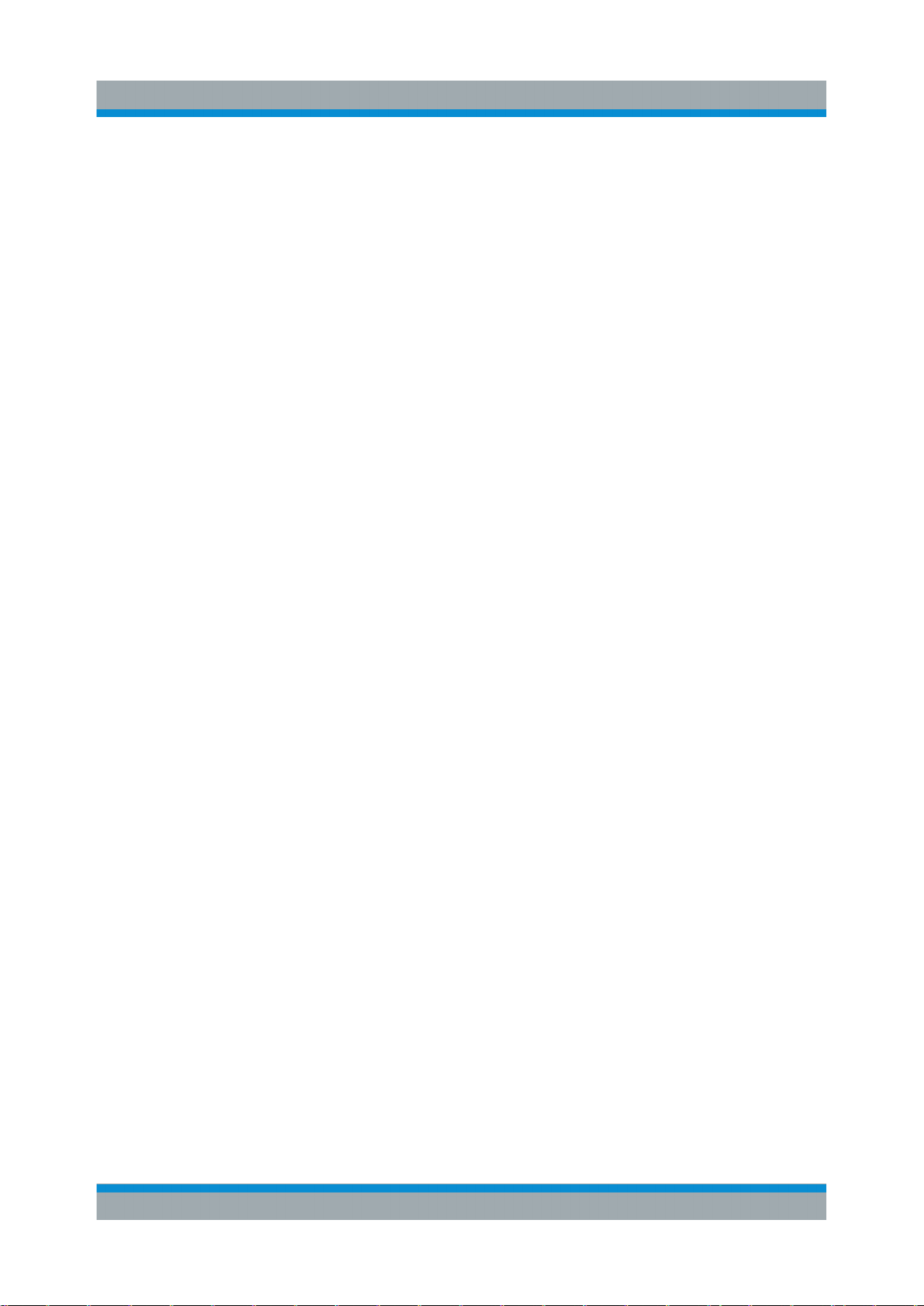
R&S® FSVA/FSV
사용 준비
Windows 운영체제
드로 바이러스 백신 소프트웨어를 실행(온액세스 Mode)하는 것을 권장하지 않지
만 장비 성능이 저하할 수 있기 때문에 중요하지 않은 시간에 백신 소프트웨어를
실행하시기 바랍니다.
세부 정보와 권장사항을 보려면 Rohde & Schwarz 의 백서인 '1DC01: 멀웨어 차
단' 또는 '1EF73: 멀웨어 차단'(Windows XP)을 읽어보십시오.
3.5.2 서비스 팩 및 업데이트
Microsoft 는 정기적으로 Windows 기반 운영체제를 보호할 수 있는 보안 업데이
트와 기타 패치를 개발하여 공개하고 있습니다. 이러한 업데이트는 Microsoft 업
데이트 웹사이트와 관련 업데이트 서버를 통해 공개됩니다. Windows 를 이용하
는 장비, 특히 네트워크와 연결된 장비는 정기적으로 업데이트해야 합니다.
자동 업데이트 설정에 대한 세부 정보와 권장사항을 보려면 Rohde & Schwarz
의 백서인'1DC01: 멀웨어 차단' 또는 '1EF73: 멀웨어 차단'(Windows XP)을 읽어
보십시오.
3.5.3 로그인
Windows 7 을(를) 하려면 로그인 창에 사용자 이름과 비밀번호를 입력하여 신원
을 확인해야 합니다. 기본 설정인 경우 R&S FSVA/FSV 에서 사용자 계정이 2 개
제공되는데,
●
"장비": 컴퓨터/도메인에 대해 무제한 액세스 권한을 보유한 관리자 계정
●
"일반 사용자": 제한된 액세스 권한을 보유한 일반 사용자
자동 로그인
관리자 계정의 경우 자동 로그인 기능이 기본 기능으로 제공됩니다. 이 기능을 사
용 설정하면 R&S FSVA/FSV 를 시작할 때 백그라운드에서 전체 액세스 권한을
가진 관리자 로그인이 자동 실행되므로 비밀번호를 입력하지 않아도 됩니다. 이
기능은 명시적으로 비활성화되거나 비밀번호가 변경될 때까지 사용할 수 있습니
다.
자동 로그인을 비활성화하거나 다시 활성화하는 방법에 대해 알아보려면 단
원 3.5.3.1, "자동 로그인 기능", 페이지 59 에 나온 내용을 참조하십시오.
비밀번호
모든 기본 사용자 계정에서는 최초의 비밀번호가
894129
입니다. 이 비밀번호는
보안에 취약하므로 최초 로그인 후 두 사용자에 대한 비밀번호를 변경하시기 바
58Quick Start Guide 1321.3066.19 ─ 03
Page 75

R&S® FSVA/FSV
사용 준비
Windows 운영체제
랍니다. Windows 7 에서는 "시작 > 제어판 > 사용자 계정"에서 언제든지 비밀번
호를 변경할 수 있습니다.
비밀번호 변경 및 자동 로그인 기능 사용하기
기본 비밀번호를 변경하면 기본 자동 로그인 기능이 더 이상 작동하지 않습
니다. 자동 로그인 기능을 다시 사용하려면 "자동 로그인 기능 활성화하기"
페이지 60 에 나온 설명에 따라 다시 활성화해야 합니다.
3.5.3.1 자동 로그인 기능
배송된 제품은 기본 관리자 계정("Instrument")과 비밀번호를 이용해 Windows 7
에서 자동 로그인되도록 설정되어 있습니다.
자동 로그인 기능 비활성화하기
자동 로그인 기능을 비활성화하려면 다음 단계를 따르십시오.
1.
툴바에서 "Windows" 아이콘을 선택하여 R&S FSVA/FSV 의 운영체제에 액세
스합니다(단원 3.5.4, "시작 메뉴에 액세스하기", 페이지 60 참조).
2. "Start" 메뉴에서 "Run"을 선택합니다.
"Run" 대화상자가 표시됩니다.
3. C:\R_S\INSTR\USER\NO_AUTOLOGIN.REG 를 명령어로 입력합니다.
4. 확인을 위해 ENTER 키를 누릅니다.
자동 로그인 기능이 비활성화됩니다. 나중에 제품을 켜면 펌웨어가 시작되기
전에 사용자 이름과 비밀번호를 입력하라는 메시지가 표시됩니다.
자동 로그인 기능을 새 비밀번호로 변경하기
자동 로그인 시에 사용되는 "Instrument" 사용자(관리자)의 비밀번호를 변경하면
이 기능이 더 이상 작동하지 않습니다. 그런 다음 자동 로그인 기능을 활성화하는
명령에 대한 설정을 조정해야 합니다.
1. 텍스트 편집기(메모장)에서 C:\R_S\INSTR\USER\NO_AUTOLOGIN.REG 파
일을 엽니다.
2. "DefaultPassword"="894129" 열에서 기본 비밀번호(894129)를 자동 로
그인에서 사용할 새 비밀번호로 변경합니다.
59Quick Start Guide 1321.3066.19 ─ 03
Page 76

R&S® FSVA/FSV
사용 준비
Windows 운영체제
3. 변경사항을 파일에 저장합니다.
자동 로그인 기능 활성화하기
1. "Start" 메뉴에서 "Run"을 선택합니다.
"Run" 대화상자가 표시됩니다.
2. C:\R_S\INSTR\USER\AUTOLOGIN.REG 를 명령어로 입력합니다.
3. 확인을 위해 ENTER 키를 누릅니다.
자동 로그인 기능이 다시 활성화됩니다. 제품이 다시 부팅될 때마다 자동 로그
인이 실행됩니다.
자동 로그인 기능을 사용할 때 사용자 전환하기
로그인할 때 사용할 사용자 계정을 지정할 수 있습니다. 하지만 자동 로그인 기능
이 사용될 때에도 사용할 사용자 계정을 전환할 수 있습니다.
►
"Start" 메뉴에서 "Shut down" 버튼 옆에 있는 화살표를 선택한 다음 "Log
off"를 클릭합니다.
표시되는 "Login" 대화상자에서 다른 사용자 계정 이름과 비밀번호를 입력할
수 있습니다.
3.5.4 시작 메뉴에 액세스하기
Windows 의 "시작" 메뉴를 통해 Windows 7 기능 및 설치된 프로그램에 액세스
할 수 있습니다. "시작" 메뉴를 열려면 (외부) 키보드에서 "Windows" 키를 누르거
나 CTRL + ESC 키를 동시에 누르십시오.
필요한 모든 시스템 설정은 "시작 > 제어판" 메뉴에서 할 수 있습니다(필수 설정
에 대해 알아보려면 Windows 7 설명서와 하드웨 설명 참조).
3.5.5 Windows 작업표시줄 이용하기
Windows 작업표시줄에서는 그림판이나 메모장처럼 자주 사용하는 프로그램뿐
아니라 Rohde & Schwarz 에서 무료로 제공하여 설치되는 보조 원격 제어 프로
그램인 IECWIN 에도 바로 접속할 수 있습니다.
IECWIN 도구에 대해 자세히 알아보려면 R&S FSVA/FSV 사용자 매뉴얼에
서 '원격 제어 기본사항'을 참조하십시오.
60Quick Start Guide 1321.3066.19 ─ 03
Page 77

R&S® FSVA/FSV
사용 준비
네트워크(LAN) 연결 설정하기
작업표시줄을 열려면 키보드에서 "Windows" 키를 누르거나 CTRL + ESC 키를
동시에 누르십시오.
3.6 네트워크(LAN) 연결 설정하기
R&S FSVA/FSV 에는 네트워크 인터페이스가 탑재되어 있어 이더넷 LAN(로컬 네
트워크)에 연결할 수 있습니다. 네트워크 관리자로부터 적절한 권한을 받고
Window 방화벽 설정이 허용하는 경우 다음과 같은 용도로 인터페이스를 사용할
수 있습니다.
●
예를 들어 원격 제어 프로그램을 실행하기 위해 제어 장치와 테스트 장치 간에
데이터 전송
●
'원격 데스크톱' 응용프로그램 또는 이와 유사한 도구를 이용하여 원격 컴퓨터
에서 측정에 접속하거나 제어
●
외부 네트워크 기기 연결(예: 프린터)
●
예를 들어, 네트워크 폴더를 이용하여 원격 컴퓨터에서 데이터 전송
이 섹션에서는 LAN 인터페이스를 설정하는 방법이 설명되어 있습니다. 여기에서
다루는 주제는 다음과 같습니다.
●
단원 3.6.1, "장비를 네트워크에 연결하기", 페이지 61
●
단원 3.6.2, "IP 주소 할당하기", 페이지 62
관리자 권한이 있는 사용자만 LAN 네트워크를 설치할 수 있습니다.
LXI
R&S FSVA/FSV 는 LXI C 등급을 준수합니다. LXI 를 이용하면 아래에 설명
된 LAN 설정에 바로 접속할 수 있습니다.
LXI 인터페이스에 대해 자세히 알아보려면 'LXI 구성'을 참조하십시오.
3.6.1 장비를 네트워크에 연결하기
장비를 LAN 연결에 연결하는 방법은 다음 두 가지입니다.
●
장비에서 기존 네트워크에 일반 RJ-45 네트워크 케이블을 이용하여 연결하는
비전용 네트워크(이더넷) 연결 본 장비에는 IP 주소가 할당되어 있고 같은 네
트워크에 있는 컴퓨터 및 기타 호스트와 공존할 수 있습니다.
61Quick Start Guide 1321.3066.19 ─ 03
Page 78

R&S® FSVA/FSV
사용 준비
네트워크(LAN) 연결 설정하기
●
장비에서 단일 컴퓨터로 크로스오버 RJ-45 네트워크 케이블을 이용하여 연결
하는 전용 네트워크 연결(포인트 투 포인트 연결) 컴퓨터가 네트워크 어댑터
를 포함하고 장비에 직접 연결되어 있어야 합니다. 허브, 스위치 또는 게이트
웨이를 사용하는 것은 필수사항이 아니지만 데이터 전송은 계속해서 TCP/IP
프로토콜을 이용해 실행할 수 있습니다. IP 주소를 장비와 컴퓨터에 할당하는
방법에 대해 알아보려면 단원 3.6.2, "IP 주소 할당하기", 페이지 62 의 내용
을 참조하십시오.
참조: R&S FSVA/FSV 는 1 기가바이트 LAN 을 이용하기 때문에 크로스오버
케이블이 필요하지 않습니다(Auto-MDI(X) 기능 때문).
네트워크 불능 위험
장비를 네트워크에 연결하거나 네트워크를 설정하기 전에 네트워크 관리자
에게 문의하십시오. 오류가 발생하면 전체 네트워크에 영향을 줄 수 있습니
다.
►
비전용 네트워크 연결을 실행하려면 상업용 RJ-45 케이블을 LAN 포트 중 하
나에 연결하십시오.
전용 네트워크 연결을 실행하려면 장비와 단일 PC 간에 크로스오버 RJ-45 케
이블을 연결하십시오.
장비가 LAN 에 연결되면 Windows 가 자동으로 네트워크 연결을 감지하여 필요
한 드라이버를 활성화시킵니다.
네트워크 카드는 1 기가바이트 이더넷 IEEE 802.3u 인터페이스로 작동할 수 있습
니다.
3.6.2 IP 주소 할당하기
네트워크 용량에 따라 장비의 TCP/IP 주소 정보가 다른 방식으로 할당될 수 있습
니다.
●
네트워크가 동적 TCP/IP 설정을 지원하면 동적 호스트 설정 프로토콜(DHCP)
을 이용하여 모든 주소 정보가 자동으로 할당될 수 있습니다.
●
네트워크가 DHCP 를 지원하지 않거나 장비가 대체 TCP/IP 설정을 구성할 수
없으면 주소를 수동으로 설정해야만 합니다.
기본 설정에서 장비는 동적 TCP/IP 설정을 사용하고 모든 주소 정보를 자동으로
할당하는 것으로 설정되어 있습니다. 다시 말해 이전 장비 설정 없이 물리적으로
LAN 을 연결하는 것이 안전합니다.
62Quick Start Guide 1321.3066.19 ─ 03
Page 79

R&S® FSVA/FSV
네트워크 에러 위험
연결 에러가 발생하면 전체 네트워크에 영향을 줄 수 있습니다. 네트워크가
DHCP 를 지원하지 않거나 동적 TCP/IP 설정을 사용하지 않는 것으로 선택
하면 장비를 LAN 에 연결하기 전에 유효한 주소 정보를 할당해야 합니다.
유효한 IP 주소는 네트워크 관리자에게 문의하십시오.
장비에서 IP 주소 할당하기
1. SETUP 키를 누릅니다.
2. "General Setup" 소프트키를 누릅니다.
3. "Network Address" 소프트키를 누릅니다.
하위 메뉴가 표시됩니다.
사용 준비
네트워크(LAN) 연결 설정하기
4. 필요한 모드에 맞게 "DHCP On/Off" 소프트키를 선택합니다.
DHCP 가 "Off"로 설정되면 아래에 나온 단계에 따라 IP 주소를 직접 입력해야
합니다.
참고사항: DHCP 가 "On"에서 "Off"로 변경되면 이전에 설정된 IP 주소와 서브
넷 마스크를 가져옵니다.
DHCP 가 "On"으로 되어 있으면 DHCP 서버의 IP 주소가 자동으로 할당됩니
다. 설정이 저장되고 장비를 다시 시작하라는 메시지가 표시됩니다. 나머지 단
계는 건너뛰어도 됩니다.
참고사항: DHCP 서버가 사용되면 장비를 새로 시작할 때마다 새 IP 주소가
할당될 수 있습니다. 이 주소는 먼저 제품에서 결정되어야 합니다. 따라서,
DHCP 서버를 사용할 때는 DNS 서버를 통해 주소를 결정하는 영구적인 컴퓨
터 이름을 사용하는 것이 좋습니다("DNS 서버를 이용하여 IP 주소 정하기"
페이지 64 및 단원 3.6.3, "컴퓨터 이름 이용하기", 페이지 65 참조).
R&S FSVA/FSV.
5.
"IP Address" 소프트키를 누르고 IP 주소를 입력합니다(예:
소는 점으로 구분되는 4 개의 숫자 블록으로 구성되어 있습니다. 모든 블록은
최대 3 개의 숫자로 이루어져 있습니다.
6. "Subnet Mask" 소프트키를 누르고 서브넷 마스크를 입력합니다(예:
255.255.255.0
되어 있습니다. 모든 블록은 최대 3 개의 숫자로 이루어져 있습니다.
). 서브넷 마스크는 점으로 구분된 4 개의 숫자 블록으로 구성
192.0.2.0
). IP 주
63Quick Start Guide 1321.3066.19 ─ 03
Page 80

R&S® FSVA/FSV
네트워크(LAN) 연결 설정하기
유효한 IP 주소나 서브넷 마스크를 입력하면 'out of range(범위를 벗어남)'라
는 메시지가 상태란에 표시됩니다. "Edit" 대화상자가 열린 상태로 유지되고
다시 시작할 수 있습니다. 설정이 정확하고 설정이 저장되면 제품을 다시 시작
하라는 메시지가 표시됩니다.
7. 표시된 메시지를 확인("Yes" 버튼)하면 제품이 다시 시작됩니다.
DNS 서버를 이용하여 IP 주소 정하기
DNS 서버(도메인 이름 시스템 서버)를 이용하는 LAN 의 경우 LAN 에서 연결된
PC 또는 장비에 IP 주소 대신에 명확한 컴퓨터 이름을 통해 접속할 수 있습니다.
DNS 서버는 호스트 이름을 IP 주소로 전환합니다. DHCP 서버가 사용되면 장비
를 새로 시작할 때마다 새 IP 주소가 할당될 수 있기 때문에 이 방식은 특히 유용
합니다.
각 장비는 이름이 할당된 상태로 배송되지만 이 이름은 변경할 수 있습니다.
1. 네트워크에서 DNS 도메인의 이름과 DNS 및 WINS 서버의 IP 주소를 얻습니
다.
사용 준비
2. 외부 키보드에서 "Windows" 키를 누르거나 키보드에서 CTRL + ESC 키를 동
시에 눌러 운영체제에 접속합니다.
3. "시작 > 제어판 > 네트워크 및 인터넷 > 네트워크 및 공유 센터"를 선택합니
다.
4. "로컬 영역 연결"을 선택합니다.
64Quick Start Guide 1321.3066.19 ─ 03
Page 81

R&S® FSVA/FSV
네트워크(LAN) 연결 설정하기
5. "로컬 영역 연결 상태" 대화상자에서 "속성" 버튼을 클릭합니다.
LAN 연결에서 사용하는 항목이 표시됩니다.
6. "인터넷 프로토콜 버전 4(TCP/IPv4)"를 탭합니다(강조표시됨).
사용 준비
7. "속성" 버튼을 선택합니다.
8. "일반" 탭에서 "다음 DNS 서버 주소 이용"을 선택하고 자신의 DNS 주소를 입
력합니다.
자세히 알아보려면 Windows 도움말을 참조하십시오.
3.6.3 컴퓨터 이름 이용하기
DNS 서버(도메인 이름 시스템 서버)를 이용하는 LAN 의 경우 LAN 에서 연결된
PC 또는 장비에 IP 주소 대신에 명확한 컴퓨터 이름을 통해 접속할 수 있습니다.
DNS 서버는 호스트 이름을 IP 주소로 전환합니다. DHCP 서버가 사용되면 장비
를 새로 시작할 때마다 새 IP 주소가 할당될 수 있기 때문에 이 방식은 특히 유용
합니다.
각 장비는 이름이 할당된 상태로 배송되지만 이 이름은 변경할 수 있습니다.
기본 장비 이름은 대소문자를 구문하지 않는 문자열이며, 다음 형식을 따릅니다.
65Quick Start Guide 1321.3066.19 ─ 03
Page 82

R&S® FSVA/FSV
사용 준비
LXI 설정
<Type><variant>-<serial_number>
시리얼 넘버는 장비의 후면 패널에서 찾을 수 있는데, 바코드 스티커에 표시된 장
치 ID 의 세 번째 부분입니다.
예: FSV4-123456
컴퓨터 이름을 변경하는 방법은 다음과 같습니다.
1. SETUP 키를 누르고 "General Setup" > "Computer Name"을 선택합니다.
현재의 컴퓨터 이름이 표시됩니다.
2. 새 컴퓨터 이름을 입력한 다음 확인합니다.
3.6.4 Windows 방화벽 설정 변경하기
방화벽은 승인을 받지 않는 사용자가 네트워크를 통해 장비에 접속하는 것을 방
지하여 장비를 보호합니다. Rohde & Schwarz 는 장비에서 방화벽을 사용할 것
을 권장합니다. Rohde & Schwarz 는 제품은 Windows 방화벽이 탑재되고 모든
포트와 원격 제어 연결이 사용된 상태로 기본 지정됩니다.
방화벽 구성에 대해 자세히 알아보려면 Rohde & Schwarz 백서인 '1DC01: 멀웨
어 차단' 또는 '1EF73: 멀웨어 차단'(Windows XP)을 읽어보십시오.
방화벽 설정을 변경하려면 관리자 권한이 필요합니다.
3.7 LXI 설정
LXI(LAN eXtensions for Instrumentation)는 표준 이더넷 기술에 기반한 제품 및
테스트 시스템을 측정하는 플랫폼입니다. LXI 는 GPIB 의 LAN 기반 후속 제품으
로 이더넷의 장점과 GPIB 의 단순성 및 친숙함을 결합한 제품입니다.
66Quick Start Guide 1321.3066.19 ─ 03
Page 83

R&S® FSVA/FSV
제한 조건
관리자 권한이 있는 사용자 계정만 LXI 기능을 사용할 수 있습니다. 자세히
알아보려면 단원 3.5.3, "로그인", 페이지 58 에 나온 내용을 참조하십시오.
LXI 등급과 LXI 기능
LXI 를 준수하는 장비는 3 개의 등급(A, B, C 등급)으로 분류되며, 수직적 관계에
따라 각 등급의 기능이 실행됩니다.
사용 준비
LXI 설정
●
C 등급 장비의 특징은 진단용 ICMP 핑 응답자를 포함하는 공통 LAN 구현입니
다. 웹 브라우저를 통해 장비를 설정할 수 있습니다. LAN 구성 초기화(LCI) 시
스템은 LAN 설정을 재설정합니다. 또한 LXI C 등급 장비는 IVI 드라이버의
VXI-11 탐색 프로토콜 및 프로그래밍을 통해 LAN 에서 자동 감지를 지원합니
다.
●
B 등급은 IEEE 1588 정밀 시간 프로토콜(PTP)과 PTP 커뮤니케이션이 베이스
등급에 추가된 것입니다. IEEE 1588 에서는 동일한 네트워크의 모든 장비가
가장 정확한 시계와 자동으로 동기화하고 모든 장비에 매우 정확한 타임스탬
프 및 시간 기반 동기화 신호를 제공합니다.
●
A 등급 장비는 LXI 표준에서 정의된 8 채널 하드웨어 트리거 버스(LVDS 인터
페이스)가 추가로 장착되어 있습니다.
LXI 표준에 대해 자세히 알아보려면 LXI 웹사이트(http://
www.lxistandard.org)를 참조하십시오. 또한, Rohde&Schwarz 웹사이트를
참조하십시오: http://www2.rohde-schwarz.com/en/technologies/
connectivity/LXI/information/.
A 등급과 B 등급의 장비는 LAN 메시지를 통해 소프트웨어 트리거를 생성하고 수
신하며, 컨트롤러의 개입 없이 서로 통신할 수 있습니다.
67Quick Start Guide 1321.3066.19 ─ 03
Page 84

R&S® FSVA/FSV
사용 준비
LXI 설정
R&S FSVA/FSV 는 LXI C 등급을 준수합니다. 위에 설명된 일반 C 등급 기능 이외
에도 다음과 같은 LXI 관련 기능이 제공됩니다.
●
LXI 활성화 및 LAN 설정 재설정(LAN 설정 초기화, LCI)을 위한 통합 "LXI 설
정" 대화상자
펌웨어 업데이트
펌웨어 업데이트가 종료되면 장비를 껐다가 다시 켜서 전체 LXI 기능을 사
용 설정하십시오.
3.7.1 LXI 설정 대화상자
이 대화상자에서는 R&S FSVA/FSV 를 위한 기본 LXI 기능이 제공됩니다. "LXI
Configuration"은 "System > System Configuration" 대화상자의 탭입니다.
●
"LXI Status Enabled"은 상태바에 있는 LXI 로고를 ON 또는 OFF 로 설정합니
다.
●
"LAN Config Initialize"를 이용하면 장비의 네트워크 구성 리셋 메커니즘(LCI)
이 실행됩니다.
네트워크 설정의 기본 상태
LXI 표준에 따르면 LCI 는 다음과 같은 파라미터를 기본 상태로 설정해야 합니다.
68Quick Start Guide 1321.3066.19 ─ 03
Page 85

R&S® FSVA/FSV
파라미터 값
TCP/IP Mode DHCP + Auto IP Address
동적 DNS 활성화
ICMP PING 활성화
LAN 설정 비밀번호 LxiWebIfc
R&S FSVA/FSV 의 LCI 는 다음과 같은 파라미터도 재설정합니다.
파라미터 값
호스트 이름 <Instrument-specific name>
설명 신호 분석 R&S FSVA/FSV
속도 맞추기 자동 감지
VXI-11 탐색 활성화
사용 준비
LXI 설정
LAN 설정은 장비의 LXI 브라우저 인터페이스를 통해 설정됩니다.
3.7.2 LXI 브라우저 인터페이스
장비의 LXI 브라우저는 W3C 를 준수하는 모든 브라우저에서 정확히 작동합니다.
PC 에서 브라우저의 주소입력창에 장비의 호스트 이름이나 IP 주소(예:
10.113.10.203
)를 입력하면 "제품 홈페이지"(환영 페이지)가 열립니다.
http://
69Quick Start Guide 1321.3066.19 ─ 03
Page 86

R&S® FSVA/FSV
사용 준비
LXI 설정
장비의 이름을 선택하려면 SETUP > "General setup" > "Computer
name"을 선택합니다.
장비의 IP 주소를 선택하려면 SETUP > "General setup" > "IP address"를
입력합니다.
"제품 홈페이지"에는 VISA 리소스 문자열을 포함해서 LXI 에서 요구하는 장치 정
보가 읽기 전용 형식으로 제공됩니다.
►
"Device Indicator" 버튼을 누르면 R&S FSVA/FSV 의 상태바에서 LXI 상태 표
시가 활성화 또는 비활성화됩니다. 활성화되는 경우 상태바에서 LXI 로고가
깜빡입니다. LXI 상태 기호가 초록색이면 LAN 연결이 완료되었다는 뜻입니다.
빨간색이면 연결된 LAN 케이블이 없다는 뜻입니다. "Device Indicator" 설정
에서는 비밀번호가 사용되지 않습니다.
70Quick Start Guide 1321.3066.19 ─ 03
Page 87

R&S® FSVA/FSV
사용 준비
LXI 설정
브라우저 인터페이스의 탐색 영역에 다음과 같은 제어 요소가 들어 있습니다.
●
"LAN Configuration"은 LAN 설정 페이지를 엽니다.
●
"LXI Glossary"은 LXI 표준과 관련된 용어 목록을 엽니다.
●
"Status"에는 장비의 LXI 상태에 대한 정보가 표시됩니다.
3.7.3 LAN 설정
"LAN Configuration" 웹페이지에는 모든 필수 LAN 파라미터가 표시되는데, 이들
파라미터는 입력이 가능합니다.
"TCP/IP Mode" 설정 필드에서 장비의 IP 주소가 할당되는 방식을 관리합니다(단
원 3.6.2, "IP 주소 할당하기", 페이지 62 도 참조).Manual 설정 Mode 에서는 정
적 IP Address, 하위 네트 마스크 및 기본 게이트웨이가 LAN 설정에 사용됩니다.
자동 설정 모드에서는 DHCP 서버 또는 동적 링크 로컬 주소(자동 IP)를 사용하여
장비 IP 주소를 얻습니다.
LAN 설정 변경 시에는 비밀번호가 사용됩니다. 비밀번호는
LxiWebIfc
입니
다(대소문자 구분). 기존 펌웨어 버전에서는 이 비밀번호를 변경할 수 없습
니다.
"LAN 설정" 페이지의 하단에 있는 링크를 클릭하면 다른 페이지가 열립니다.
●
고급 LAN 설정에서는 LXI 표준에서 필수로 규정되지 않은 LAN 설정이 제공됩
니다.
●
PING 에서는 PING 유틸리티를 이용하여 장비와 다른 장치의 연결을 확인합니
다.
3.7.3.1 고급 LAN 설정
"고급 LAN 설정" 파라미터는 다음과 같이 사용됩니다.
●
"속도 맞추기" 설정 입력란에서는 다양한 이더넷 속도와 듀플렉스 Mode 설정
이 제공됩니다. 일반적으로 "Auto Detect" Mode 를 이용하면 충분합니다.
●
PING 유틸리티를 사용하려면 "ICMP PING"이 사용 설정되어야 합니다.
●
"VXI-11"은 LAN 에서 장비를 감지하는 데 사용되는 프로토콜입니다. 표준 규
정에 따르면 LXI 기기는 VXI-11 을 사용하여 감지 시스템을 제공해야 합니다.
다른 감지 시스템이 추가로 허용됩니다.
71Quick Start Guide 1321.3066.19 ─ 03
Page 88

R&S® FSVA/FSV
사용 준비
GPIB 인터페이스 설정하기
3.7.3.2 PING
장비에는 PING 서버와 PING 클라이언트가 포함됩니다. PING 클라이언트는 장비
와 다른 장치의 연결을 확인하는 데 사용할 수 있습니다. PING 명령은 ICMP 에코
요청과 에코 응답 패킷을 사용하여 LAN 연결이 작동하는지를 판단합니다. PING
은 IP 네트워크 또는 라우터 작동 불능을 진단하는 데 유용합니다. PING 유틸리
티는 비밀번호를 이용하지 않습니다.
LXI 준수 장비와 연결된 두 번째 장치 간의 PING 을 실행하는 방법은 다음과 같습
니다.
1. "ICMP PING"을 사용 설정합니다("고급 LAN 설정" 페이지)(LCI 후 사용 설정
됨).
2. 2 차 기기 의 IP Address 를 PING 명령과 기타 파라미터 없이 "도착 주소" 입
력란에 입력합니다(예:
10.113.10.203
).
3. "제출"을 클릭합니다.
에코 요청의 결과는 연결이 완료된 후에 표시됩니다.
3.8 GPIB 인터페이스 설정하기
GPIB 인터페이스는 제품의 후면에 통합되어 있습니다. GPIP 주소와 ID 응답 문
자열을 설정할 수 있습니다. 기본 설정에서 GPIB 언어는 SCPI 로 설정되고
R&S FSVA/FSV 에서 변경할 수 없습니다.
GPIB 인터페이스에 대해 자세히 알아보려면 단원 2.2.1.7, "GPIB 인터페이스",
페이지 27 을 참조하십시오.
GPIB 하위 메뉴 표시하기
1. SETUP 키를 누릅니다.
2. "General Setup" 소프트키를 누릅니다.
3. "GPIB" 소프트키를 누릅니다.
원격 제어 인터페이스의 파라미터를 설정하는 하위 메뉴가 표시됩니다.
GPIB Address 설정하기
►
"GPIB" 메뉴에서 "GPIB Address" 소프트키를 누릅니다.
72Quick Start Guide 1321.3066.19 ─ 03
Page 89

R&S® FSVA/FSV
GPIB 인터페이스 설정하기
GPIB Address 입력 대화상자가 표시됩니다. 설정 범위는 0~30 입니다. SCPI
가 GPIB 언어로 설정되면 기본 주소는 20 입니다.
원격 명령어:
SYST:COMM:GPIB:ADDR 20
기본 ID 응답 문자열 설정하기
►
"GPIB" 메뉴에서 "ID String Factory" 소프트키를 눌러 *IDN? 명령에 대한 기
본 응답을 선택합니다.
사용자 지정 ID 응답 문자열 설정하기
►
"GPIB" 메뉴에서 "ID String User" 소프트키를 눌러 *IDN? 명령에 대한 사용
자 지정 응답을 선택합니다. 출력 문자열의 최대 길이는 36 자입니다.
사용 준비
73Quick Start Guide 1321.3066.19 ─ 03
Page 90

R&S® FSVA/FSV
펌웨어 업데이트 및 펌웨어 설치 옵션
펌웨어 업데이트
4 펌웨어 업데이트 및 펌웨어 설치
옵션
이 장에는 펌웨어 업데이트 방법과 선택형 펌웨어 패키지를 활성화하는 방법이
설명되어 있습니다.
펌웨어를 업데이트하거나 펌웨어 옵션을 설치하려면 관리자 권한이 필요합
니다(단원 3.5.3, "로그인", 페이지 58 참조).
4.1 펌웨어 업데이트
다음 방법 중 하나를 이용하여 새 버전의 펌웨어를 설치할 수 있습니다.
●
USB 기기(예: 메모리스틱), GPIB, 또는 LAN 을 이용하여 제품에 파일 복사
●
LAN 네트워크에서 "원격 설치" 기능 이용
파일을 장비에 복사하기
1. SETUP 키를 누릅니다.
2. "More" 소프트키를 누릅니다.
3. "Firmware Update" 소프트키를 누릅니다.
"Firmware Update" 대화상자가 표시됩니다.
4. 키패드로 드라이브 이름과 디렉토리를 입력합니다.
예: 설치 파일은 Update 디렉토리에서 메모리스틱에 저장됩니다. 메모리스틱
을 삽입하면 D: 드라이브로 인식됩니다. 따라서 필요한 경로는 D:\UPDATE
입니다.
5. RemoteDesktop 응용프로그램을 이용해 LAN 으로 설치하는 경우에는 드라이
브 이름과 디렉토리를 입력하거나 "Browse" 버튼을 눌러 디렉토리를 찾습니
다.
a) 표시되는 대화상자에서 드라이브를 선택합니다.
b) 선택한 드라이브에서 설치 파일(*.exe)이 있는 폴더를 선택합니다.
c) "Select" 버튼을 눌러 선택사항을 확인한 다음 "Firmware Update" 대화상
자로 돌아갑니다.
6. "Execute"을 누릅니다.
74Quick Start Guide 1321.3066.19 ─ 03
Page 91

R&S® FSVA/FSV
펌웨어 업데이트 및 펌웨어 설치 옵션
펌웨어 옵션 활성화하기
설치 프로그램이 설치 과정을 안내합니다.
7. 펌웨어 업데이트가 끝난 후 "UNCAL" 상태가 표시되면 Self Alignment 이 필
요하다는 뜻입니다. Self Alignment 을 실행하십시오(자세한 내용은 단
원 3.1.9, "Self Alignment 및 자체 테스트 실행", 페이지 44 참조).
원격 명령어:SYST:FIRM:UPD 'D:\FW_UPDATE'
Windows PC 에서 원격 설치 실행하기
이 방법을 이용하려면 장비와 Windows PC 간의 LAN 연결이 필요합니다(단
원 3.6.1, "장비를 네트워크에 연결하기", 페이지 61 참조).
1. PC 에서 FSVSetup.exe 을 작동하십시오.
2. "Remote Installation"을 선택하고 "Next" 버튼을 클릭합니다.
3. 설치하려는 패키지를 선택하고 "Next" 버튼을 클릭합니다.
4. LAN 서브넷을 스캔하고 발견되는 모든 장비가 표시됩니다.
메모: FSVSetup.exe 명령은 LAN 을 통해 제품에 전달되므로 방화벽을 통과
해야 합니다. 따라서 위 명령을 방화벽 규칙에 추가하고 "Rescan"을 클릭하여
검색을 다시 실행하십시오.
5. 업데이트할 장비를 선택합니다. 동시에 업데이트할 장비를 5 개까지 선택할
수 있습니다.
메모: LAN 구조에 있는 모든 장비가 목록에 표시됩니다. 장비를 제대로 선택
했는지 확인하십시오.
다른 옵션을 보려면 "Options" 버튼을 클릭하십시오.
6. "Install"을 클릭하여 설치를 시작합니다.
7. 장비를 다시 부팅하여 펌웨어 업데이트를 활성화할지를 확인하십시오. 장비가
자동으로 다시 시작합니다.
4.2 펌웨어 옵션 활성화하기
아래 설명대로 라이센스 키를 입력하면 펌웨어 옵션이 활성화됩니다.
펌웨어 옵션을 활성화하는 방법은 다음과 같습니다.
1. SETUP 키를 누릅니다.
2. "More" 소프트키를 누릅니다.
75Quick Start Guide 1321.3066.19 ─ 03
Page 92

R&S® FSVA/FSV
3. "Option License" 소프트키를 누릅니다.
4. "Install Option" 소프트키를 누릅니다.
입력 대화상자가 표시됩니다.
5. 키패드를 이용해 옵션 키번호를 입력합니다.
6. ENTER 키를 누릅니다.
확인에 성공하면 "Option Key Valid"라는 메시지가 표시됩니다. 확인에 실패
하면 옵션 소프트웨어가 설치되지 않습니다.
7. 장비를 다시 부팅합니다.
라이센스에 유효기간이 있으면 유효기간이 만료되기 직전에 메시지 상자가
표시됩니다. "확인" 버튼을 눌러 다시 시작하십시오(R&S FSVA/FSV 이용).
옵션의 유효기간이 만료된 경우에는 확인을 요청하는 메시지 상자가 표시
됩니다. 이 경우 R&S FSVA/FSV 이(가) 다시 부팅될 때까지 원격 제어를 포
함한 일부 기능을 사용할 수 없게 됩니다.
펌웨어 업데이트 및 펌웨어 설치 옵션
펌웨어 옵션 활성화하기
또는, XML 파일을 이용해 옵션을 활성화할 수 있습니다.
XML 파일을 이용해 펌웨어 옵션을 활성화하는 방법은 다음과 같습니다.
1. SETUP 키를 누릅니다.
2. "More" 소프트키를 누릅니다.
3. "Option License" 소프트키를 누릅니다.
4. "Install Option by XML" 소프트키를 누릅니다.
입력 대화상자가 표시됩니다.
5. 장비에서 옵션 키를 포함하는 XML 파일의 이름을 입력하거나 찾습니다.
6. "Select"를 누릅니다.
확인에 성공하면 "Option Key Valid"라는 메시지가 표시됩니다. 확인에 실패
하면 옵션 소프트웨어가 설치되지 않습니다.
7. 장비를 다시 부팅합니다.
76Quick Start Guide 1321.3066.19 ─ 03
Page 93

R&S® FSVA/FSV
기본 작동
다이어그램 영역의 정보
5 기본 작동
이 장에는 R&S FSVA/FSV 를 이용하는 방법이 대략적으로 설명되어 있습니다.
다이어그램 영역에 표시되는 정보, 전면 패널 키 및 기타 상호작용 방법을 통해
R&S FSVA/FSV 를 작동하는 방법, 그리고 온라인 도움말을 이용하는 방법이 나
와 있습니다.
본 매뉴얼의 앞부분에 있는 과정 설명 및 용어와 관련하여 본 가이드의 작
성 원리에 대한 참고사항에 나온 내용을 참조하십시오.
5.1 다이어그램 영역의 정보
다음은 분석기가 작동되는 동안 나타나는 측정 다이어그램입니다. 각 정보 영역
이 모두 라벨로 표시되어 있습니다. 여기에 대해서는 다음 섹션에서 자세히 설명
하겠습니다.
그림 5-1: 분석기 작동 중의 R&S FSVA/FSV 의 화면 레이아웃
77Quick Start Guide 1321.3066.19 ─ 03
Page 94

R&S® FSVA/FSV
다이어그램 영역의 정보
1 = 툴바
2 = 펌웨어 및 측정 설정을 보여주는 채널 정보 바
3 = 툴바 전환 아이콘
4 = 다이어그램 정보가 표시된 다이어그램 헤더
5 = 다이어그램 영역
6 = 측정 모드에 따라 다이어그램별 정보를 보여주는 다이어그램 하단
7 = 오류 메시지, 진행 바 및 날짜/시간이 표시된 기기 상태 바
기본 작동
5.1.1 채널 표시
R&S FSVA/FSV 를 사용하면 다양한 측정 작업(채널)을 동시에 처리할 수 있습니
다(비동기적으로만 수행할 수 있음). 각 채널에서 화면에 개별 탭이 표시됩니다.
다른 채널 표시로 전환하려면 해당 탭을 누르기만 하면 됩니다.
탭 라벨에 있는 아이콘을 통해 표시된 Trace 가 더 이상 현재 제품 설정과
일치하지 않는다는 것을 알 수 있습니다. 예를 들어 Trace 가 동결되고 제품
설정이 변경되는 경우가 여기에 해당됩니다. 새 측정이 실행되자마자 아이
콘이 사라집니다.
새 채널을 시작하는 방법
1. 화면 상단에 있는 툴바에서 아이콘을 클릭합니다(툴바 표시 방법에 대한 단
원 5.2.1, "툴바", 페이지 86 참조).
2. 필수 측정 Mode 에 대한 소프트키를 선택합니다.
새 채널에 대해 새 탭이 표시됩니다.
5.1.2 하드웨어 설정 표시
하드웨어 설정의 정보가 다이어그램 위의 채널바에 표시됩니다.
78Quick Start Guide 1321.3066.19 ─ 03
Page 95

R&S® FSVA/FSV
기본 작동
다이어그램 영역의 정보
잘못된 설정
하드웨어 설정 옆에 표시된 글머리 기호를 통해 자동 설정이 아닌 사용자
정의 설정이 사용되고 있음을 알 수 있습니다. 초록색 기호는 이 설정이 유
효하고 측정이 정확하다는 뜻입니다. 빨간색 기호는 유용한 결과를 보여주
지 않는 잘못된 설정이라는 뜻입니다.
이러한 상황을 정정하지 않는 것은 사용자의 책임입니다.
채널 바에서 설정 입력하기
채널 바에 표시되는 모든 설정은 화면에서 설정을 터치하여 손쉽게 입력할
수 있습니다(손가락 또는 마우스 포인터 이용). 설정을 입력할 수 있는 곳에
해당 입력 대화상자가 표시됩니다.
스펙트럼 Mode 에서 R&S FSVA/FSV 에 다음과 같은 설정이 표시됩니다.
Ref Level 기준 레벨
m.+el.Att 설정된 기계적 및 전자적 RF 감쇠
Ref Offset 기준 레벨 간격
SWT 설정된 Sweep Time
Sweep Time 이 자동 커플링 값과 일치하지 않으면 해당 필드 앞
에 글머리 기호가 표시됩니다. Sweep Time 이 자동 커플링 값 아
래로 설정되면 글머리 기호의 색이 빨간색으로 변합니다. 또한,
UNCAL 깃발이 표시됩니다. 이 경우 Sweep Time 은 늘어나야 합
니다.
RBW 설정된 분해 대역폭
대역폭이 자동 커플링 값과 일치하지 않으면 해당 필드 앞에 글머
리 기호가 표시됩니다.
VBW 설정된 비디오 대역폭
대역폭이 자동 커플링 값과 일치하지 않으면 해당 필드 앞에 초록
색 글머리 기호가 표시됩니다.
Compatible 호환 기기 모드(FSP, FSU, 기본. 기본은 표시되지 않음)
Mode 선택한 스윕 모드 유형을 표시
●
"Auto FFT": 자동으로 선택된 FFT 스윕 모드
●
"Auto sweep": 자동으로 선택된 스윕된 스윕 모드
●
"FFT": 수동으로 선택된 FFT 스윕 모드
●
"Sweep": 수동으로 선택된 스윕 Mode
Mod 아날로그(AM/FM/PM) 복조 모드, (옵션 R&S FSV-K7)
AQT 획득 시간 ACP/CCDF 측정, IQ 분석 및 옵션용 R&S FSV-K7
79Quick Start Guide 1321.3066.19 ─ 03
Page 96

R&S® FSVA/FSV
DBW 복조 대역폭, (옵션 R&S FSV-K7)
Dig Out 디지털 출력, (옵션 R&S FSV-B17)
기본 작동
다이어그램 영역의 정보
5.1.3 측정 설정 정보
공동 하드웨어 설정 이외에도 다이어그램 위에 있는 채널바에 측정 결과에 영향
을 주는 제품 설정에 대한 정보가 표시됩니다. 단, 이 정보는 측정된 값에서는 바
로 보이지 않습니다. 이 정보는 항상 표시되는 일반 하드웨어 설정과는 다른 현재
측정에 대해서만 회색으로 표시됩니다.
표시되는 정보는 다음과 같습니다.
라벨 설명
SGL 스윕은 Single Sweep Mode 로 설정됩니다.
Sweep Count 후속 스윕을 포함하는 측정 작업에 대한 현재의 신호 횟수
(작동 매뉴얼에서 "Sweep Count" 설정("Sweep" 메뉴)을 참조하십시오)
TRG Trigger 소스
(자세한 내용은 작동 매뉴얼에 있는 "TRIG" 메뉴에서 Trigger 설정을 참조하십
시오 l)
●
EXT: 외부
●
VID: 비디오
●
RFP: RF 파워
●
IFP: IF 파워
●
BBP: 베이스밴드 전력
●
PSE: 파워 센서
●
TIM: 시간
●
SQL: 스퀠치
6dB/RRC/
CHN
PA 전치 증폭기가 활성화되었습니다.
GAT 주파수 스윕은 EXT TRIG/GATE IN 커넥터를 통해 제어됩니다.
TDF Transducer Factor 가 활성화되었습니다.
75 Ω 제품의 입력 임피던스는 75 Ω 으로 설정됩니다.
FRQ 주파수 간격 ≠ 0 Hz 로 설정됨
스윕 대역폭의 필터 유형
(작동 매뉴얼에서 BW 메뉴 참조)
80Quick Start Guide 1321.3066.19 ─ 03
Page 97

R&S® FSVA/FSV
라벨 설명
DC/AC 외부 DC 또는 AC 교정 신호가 사용 중입니다.
Inp 입력 소스: 디지털 I/Q (옵션 R&S FSV-B17)
기본 작동
다이어그램 영역의 정보
5.1.4 다이어그램 및 Trace 정보
다이어그램 정보(예: 관련 Trace)가 다이어그램 헤더 및 하단에 표시됩니다.
다이어그램 헤더의 Trace 정보
다이어그램 위에 표시되는 다이어그램 헤더에는 아래의 Trace 정보가 표시됩니
다.
상단에는 사용자 정의 제목이 포함될 수 있습니다. 단원 5.4.7, "다이어그램
상단에 제목 추가하기", 페이지 107 를 참조하십시오.
다이어그램 헤더의 설정 수정하기
다이어그램 헤더에 표시되는 모든 설정이 디스플레이 설정을 탭하거나 클
릭한 후 쉽게 수정할 수 있습니다. 설정을 입력할 수 있는 곳에 해당 입력
대화상자가 표시됩니다.
Norm/NCor
교정 데이터가 사용되고 있지 않습니다.
Trace 색상
Trace 번호
Detector
AP AUTOPEAK Detector
Pk MAX PEAK Detector
Mi MIN PEAK Detector
Sa SAMPLE Detector
다이어그램에서 Trace 표시 색상
Trace 번호(1~6)
선택된 Detector:
81Quick Start Guide 1321.3066.19 ─ 03
Page 98

R&S® FSVA/FSV
기본 작동
다이어그램 영역의 정보
Trace Mode
Av AVERAGE Detector
Rm RMS Detector
QP QUASIPEAK Detector
CA CISPR Average Detector
RA RMS Average Detector
Clrw CLEAR/WRITE
Max MAX HOLD
Min MIN HOLD
Avg AVERAGE (Lin/Log/Pwr)
보기 보기
다이어그램 그리드의 Marker 정보
Sweep mode:
다이어그램 그리드에는 마지막 Marker 2 개 또는 delta Marker 가 X 축 및 Y 축 위
치 값이 설정되어 있을 뿐 아니라 색인도 표시됩니다. 색인 뒤의 대괄호에 있는
값은 Marker 가 할당된 Trace 를 가리킵니다. (예: M1[1]은 Trace 1, Marker 1 을
가리킴) Marker 가 3 개 이상이면 별도의 Marker 표가 다이어그램 아래에 표시됩
니다.
해당되는 경우 Marker 및 주요 결과에 대해 사용 중인 측정 기능도 표시됩니다.
기능은 다음과 같은 약자로 표시됩니다.
FXD 참조 고정 Marker 사용중
PHNoise 위상 잡음 측정 사용중
CNT 주파수 카운터 사용중
TRK 신호 Trace 사용중
NOIse 잡음 측정 사용중
MDepth AM 변조도 측정 사용중
TOI TOI 측정 사용중
82Quick Start Guide 1321.3066.19 ─ 03
Page 99

R&S® FSVA/FSV
기본 작동
다이어그램 영역의 정보
Marker 표에 나오는 Marker 정보
다이어그램 그리드에 표시되는 Marker 정보 이외에도 별도의 Marker 표가 다이어
그램 아래에 표시될 수 있습니다. 이 표에는 다음과 같이 사용 중인 Marker 에 대
한 정보가 들어 있습니다.
타입 Marker 유형: N (일반), D (델타), T (임시, 내부), PWR (파워 센서)
Dgr 다이어그램 번호
Trc Marker 가 할당된 Trace
Stimulus Marker 의 X 값
응답 Marker 의 Y 값
Func 활성화된 Marker 또는 측정 기능
Func .Result 사용 중인 Marker 또는 측정 기능의 결과
다이어그램 하단에 표시된 모드 정보
다이어그램 하단(다이어그램 아래에 있음)에는 현재의 모드에 따라 다음과 같은
정보가 표시됩니다.
모드 라벨 정보
FREQ CF 중심 주파수(시작과 종료 사이)
SPAN CF (1.0 ms/) Zero Span
Span 주파수 대역
대부분의 모드에서는 디스플레이 표시되는 스윕 포인트의 개수가 다이어그램 하
단에 표시됩니다. 확대/축소 Mode 에서는 현재 표시되는 포인트의 개수(반올림)
가 표시됩니다.
다이어그램 하단을 디스플레이에서 임시로 삭제할 수 있습니다(단원 5.4.8, "다이
어그램 하단 삭제하기", 페이지 107 참조).
5.1.5 제품 및 상태 정보
전체 제품 설정, 제품 상태 및 비정상적인 데이터는 다이어그램 아래에 있는 상태
바에 표시됩니다.
83Quick Start Guide 1321.3066.19 ─ 03
Page 100

R&S® FSVA/FSV
기본 작동
다이어그램 영역의 정보
상태 바 숨기기
예를 들어, 측정 결과를 보여주는 영역을 넓히려는 경우 상태바를 숨길 수
있습니다.
1. DISPLAY 키를 누릅니다.
2. "Display Settings" 대화상자에서 "Status Bar State: Off"를 선택합니다.
상태바가 더 이상 표시되지 않습니다.
●
상태바가 다시 표시되게 하려면 "Status Bar State: On"을 선택하십시오.
SCPI 명령:
DISP:SBAR:STAT OFF
다음 정보가 표시됩니다.
제품 상태
제품이 외부 기준이 있는 작업에 맞게 설정되었습니다.
선택 기능인 디지털 베이스밴드 인터페이스(B17)가 디지털 입력에 사용되
고 있습니다.
선택 기능인 디지털 베이스밴드 인터페이스(B17)가 디지털 입력에 사용되
고 있습니다.
오류 정보
에러 또는 비정상적인 상황이 감지되면 키워드 또는 에러 메시지가 상태 바에 표
시됩니다.
여기에서 사용되는 키워드는 다음과 같습니다.
UNCAL 다음 조건 중 하나가 적용됩니다.
●
교정 데이터가 꺼졌습니다.
●
사용할 수 있는 수정 값이 없습니다. 예를 들어 펌웨어 업데이트 후에
장비의 콜드 스타트가 실행되면 이 현상이 발생할 수 있습니다.
●
자체 정렬을 실행하여 교정 데이터 기록
(자세한 내용은 단원 3.1.9, "Self Alignment 및 자체 테스트 실행",
페이지 44 참조)
OVLD 입력 믹서의 과부하
●
RF 감쇠 증가(RF 입력의 경우)
●
입력 레벨 하락(디지털 입력의 경우)
84Quick Start Guide 1321.3066.19 ─ 03
